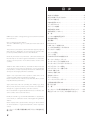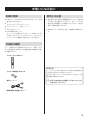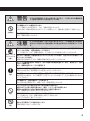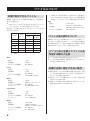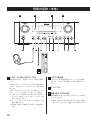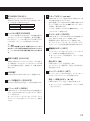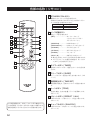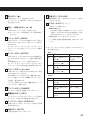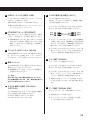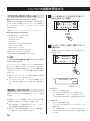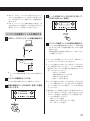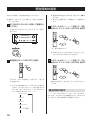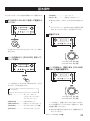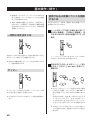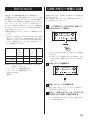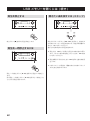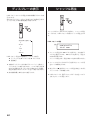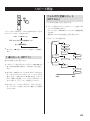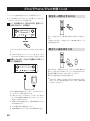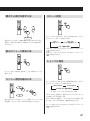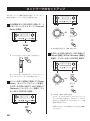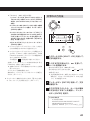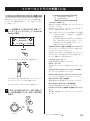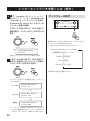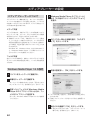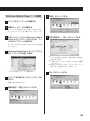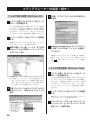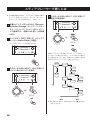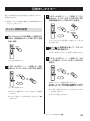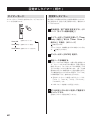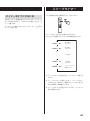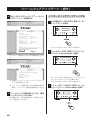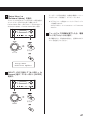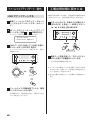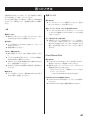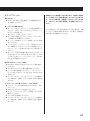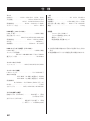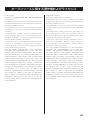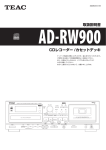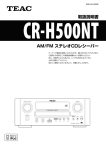Download 取扱説明書 - 2.05 MB | np
Transcript
CQX1A1706Z
Z
取扱説明書
NP-H750
ネットワーク /USB DAC
インテグレーテッド アンプ
ティアック製品をお買い上げいただき、誠にありがとうございます。
ご使用になる前にこの取扱説明書をよくお読みください。
また、お読みになったあとは、いつでも見られるところに
大切に保管してください。
末永くご愛用くださいますよう、お願い申し上げます。
目
次
お使いになる前に. . . . . . . . . . . . . . . . . . . . . . . . . . . . . . 3
安全にお使いいただくために. . . . . . . . . . . . . . . . . . . . . . 4
リモコンの使い方. . . . . . . . . . . . . . . . . . . . . . . . . . . . . . 7
Apple 製品について. . . . . . . . . . . . . . . . . . . . . . . . . . . . 7
ファイルについて. . . . . . . . . . . . . . . . . . . . . . . . . . . . . . 8
スピーカーの接続. . . . . . . . . . . . . . . . . . . . . . . . . . . . . . 9
各部の名称 ( 本体 ). . . . . . . . . . . . . . . . . . . . . . . . . . . . 10
各部の名称 ( リモコン ). . . . . . . . . . . . . . . . . . . . . . . . . 12
接
MPEG Layer-3 audio coding technology licensed from Fraunhofer
IIS and Thomson.
Wi-Fi is a mark of the Wi-Fi Alliance.
The Wi-Fi CERTIFIED Logo is a certification mark of the Wi-Fi
Alliance.
続 . . . . . . . . . . . . . . . . . . . . . . . . . . . . . . . . . . . . . 14
パソコンの音楽を再生する. . . . . . . . . . . . . . . . . . . . . . 16
現在時刻の設定. . . . . . . . . . . . . . . . . . . . . . . . . . . . . . . 18
基本操作. . . . . . . . . . . . . . . . . . . . . . . . . . . . . . . . . . . . 19
ErP について . . . . . . . . . . . . . . . . . . . . . . . . . . . . . . . . 21
USB メモリーを聴くには. . . . . . . . . . . . . . . . . . . . . . . 21
フォルダ内の曲をサーチするには. . . . . . . . . . . . . . . . . 23
This product is protected by certain intellectual property rights of
Microsoft. Use or distribution of such technology outside of this
product is prohibited without a license from Microsoft.
ディスプレーの表示 . . . . . . . . . . . . . . . . . . . . . . . . . . . 24
Windows, Windows Vista, Windows 7, Windows Media and
Internet Explorer are either registered trademarks or trademarks
of Microsoft Corporation in the United States and/or other
countries.
iPod/iPhone/iPad を聴くには . . . . . . . . . . . . . . . . . . 26
“Made for iPod,” “Made for iPhone,” and “Made for iPad” mean that
an electronic accessory has been designed to connect specifically
to iPod, iPhone, or iPad, respectively, and has been certified by the
developer to meet Apple performance standards.
メディアプレーヤーの設定. . . . . . . . . . . . . . . . . . . . . . 34
Apple is not responsible for the operation of this device or its
compliance with safety and regulatory standards.
Please note that the use of this accessory with iPod, iPhone, or iPad
may affect wireless performance.
目覚ましタイマー. . . . . . . . . . . . . . . . . . . . . . . . . . . . . 41
Apple, Macintosh, Mac OS X, AirPlay, the AirPlay logo, iPad,
iPhone, iPod, iPod nano, iPod touch and iTunes are trademarks
of Apple Inc., registered in the U.S. and other countries.
困ったときは . . . . . . . . . . . . . . . . . . . . . . . . . . . . . . . . 49
IOS is a trademark or registered trademark of Cisco in the U.S. and
other countries and is used under license.
保証とアフターサービス ( よくお読みください ). . . . . . 55
DLNA®, the DLNA Logo and DLNA CERTIFIED® are trademarks,
service marks, or certification marks of the Digital Living Network
Alliance.
Other company names, product names and logos in this document
are the trademarks or registered trademarks of their respective
owners.
オープンソースに関する著作権およびライセンスは巻末に記
載します。
2
シャッフル再生. . . . . . . . . . . . . . . . . . . . . . . . . . . . . . . 24
リピート再生 . . . . . . . . . . . . . . . . . . . . . . . . . . . . . . . . 25
ネットワークのセットアップ. . . . . . . . . . . . . . . . . . . . . 28
インターネットラジオを聴くには. . . . . . . . . . . . . . . . . 31
インターネットラジオ ポータルサイト. . . . . . . . . . . . . 33
メディアプレーヤーで聴くには. . . . . . . . . . . . . . . . . . . 38
DLNA で聴くには. . . . . . . . . . . . . . . . . . . . . . . . . . . . . 39
AirPlay で聴くには. . . . . . . . . . . . . . . . . . . . . . . . . . . . 40
スリープタイマー. . . . . . . . . . . . . . . . . . . . . . . . . . . . . 43
ファームウェアアップデート. . . . . . . . . . . . . . . . . . . . . 44
工場出荷状態に戻すには. . . . . . . . . . . . . . . . . . . . . . . . 48
仕
様 . . . . . . . . . . . . . . . . . . . . . . . . . . . . . . . . . . . . . 52
オープンソースに関する著作権およびライセンス . . . . . 53
お使いになる前に
本機の特徴
oo USB ポート (iPod/iPhone/iPad/USB メモリーを接
続することができます )
oo インターネットラジオ (31 ページ )
oo メディアプレーヤー (38 ページ )
oo AirPlay(40 ページ )
oo DLNA 機能 (39 ページ )
使用上の注意
oo 直射日光が当たる場所や暖房器具の近くなど、温度が高
くなるところに置かないでください。また、アンプなど
熱を発生する機器の上には置かないでください。変色や
変形、故障の原因となります。
oo 本機がスタンバイ状態のときは、待機電力が消費されま
す。
ネットワークに接続されているサーバーの曲を、DLNA
に対応したアプリケーションがインストールされたパソ
コンや、モバイル機器から再生することができます。
付属品の確認
万一、付属品に不足や損傷がありましたら、お買い上げに
なった販売店または弊社 AV お客様相談室 ( 裏表紙に記載 )
にご連絡ください。
リモコン (RC-1308)×1
リモコン用乾電池 ( 単 4)×2
電源コード ×1
お手入れ
トップカバーやパネル面の汚れは、薄めた中性洗剤を少
し含ませた柔らかい布で拭いてください。
化学ぞうきんやシンナーなどで拭かないでください。表
面を傷める原因となります。
Q お手入れは安全のため電源プラグをコンセントか
ら抜いて行ってください。
取扱説明書 ( 保証書つき )×1
3
安全にお使いいただくために
製品を安全に正しくお使いいただき、あなたや他の人々への危害や財産への損害を未然に防止するために、以
下の注意事項をよくお読みください。
V 警告
P
電源プラグを
コンセントか
ら抜く
以下の内容を無視して誤った取り扱いをすると、人が死亡または重傷を負
う可能性が想定される内容を示しています。
万一、異常が起きたら
煙が出たり、変なにおいや音がするときは
機器の内部に異物や水などが入ったときは
この機器を落としたり、カバーを破損したときは
すぐに機器本体の電源スイッチを切り、必ず電源プラグをコンセントから抜いてください。
異常状態のまま使用すると、火災・感電の原因となります。
販売店またはティアック修理センター (裏表紙に記載)に修理をご依頼ください。
電源コードを傷つけない
電源コードの上に重いものをのせたり、コードを壁や棚との間に挟み込んだり、本機の下敷
きにしない
電源コードを加工したり、無理に曲げたり、ねじったり、引っ張ったり、熱器具に近づけて
加熱したりしない
コードが傷んだまま使用すると火災・感電の原因となります。
万一、電源コードが破損(芯線の露出や断線など)した場合は、販売店またはティアック修理
センター (裏表紙に記載)に交換をご依頼ください。
付属の電源コードを他の機器に使用しない
故障、火災、感電の原因となります。
=
禁止
交流100ボルト以外の電圧で使用しない
この機器を使用できるのは日本国内のみです。表示された電源電圧(交流100ボルト)以外の
電圧で使用しないでください。また、船舶などの直流(DC)電源には接続しないでください。
火災・感電の原因となります。
この機器を設置する場合は、放熱をよくするために、壁や他の機器との間は少し(30cm以上)
離して置く
ラックなどに入れるときは、機器の天面から30cm以上、背面から30cm以上のすきまをあ
ける
すきまをあけないと内部に熱がこもり、火災の原因となります。
この機器の通風孔などから内部に金属類や燃えやすい物などを差し込んだり、落としたりし
ない
火災・感電の原因となります。
この機器の通風孔をふさがない
通風孔をふさぐと内部に熱がこもり、火災の原因となります。
N
指示
C
禁止
4
電源プラグにほこりをためない
電源プラグとコンセントの周りにゴミやほこりが付着すると、火災・感電の原因となります。
定期的(年1回くらい)に電源プラグを抜いて、乾いた布でゴミやほこりを取り除いてくださ
い。
機器の上に花びんや水などが入った容器を置かない
内部に水が入ると火災・感電の原因となります。
V 警告
Y
分解禁止
以下の内容を無視して誤った取り扱いをすると、人が死亡または重傷を負
う可能性が想定される内容を示しています。
この機器のカバーは絶対に外さない
カバーを開けたり改造すると、火災・感電の原因となります。
内部の点検・修理は販売店またはティアック修理センター (裏表紙に記載)にご依頼ください。
この機器を改造しない
火災・感電の原因となります。
V 注意
以下の内容を無視して誤った取り扱いをすると、人が傷害を負う可能性が
想定される内容および物的損害のみの発生が想定される内容を示していま
す。
P
移動させる場合は、電源のスイッチを切るか、またはスタンバイにし、必ず電源プラグをコ
ンセントから抜き、外部の接続ケーブルを外す
コードが傷つき、火災・感電の原因や、引っ掛けてけがの原因になることがあります。
電源プラグを
コンセントか
ら抜く
旅行などで長期間この機器を使用しないときやお手入れの際は、安全のため必ず電源プラグ
をコンセントから抜く
通電状態の放置やお手入は、漏電や感電の原因となることがあります。
オーディオ機器を接続する場合は、各々の機器の取扱説明書をよく読み、電源を切り、説明
に従って接続する
また、接続は指定のケーブルを使用する
N
指示
電源を入れる前には、音量を最小にする
突然大きな音が出て聴力障害などの原因となることがあります。
この機器はコンセントの近くに設置し、電源プラグは簡単に手が届くようにする
異常が起きた場合は、すぐに電源プラグをコンセントから抜いて、完全に電源が切れるよう
にしてください。
この機器には、付属の電源コードを使用する
それ以外の物を使用すると、故障、火災、感電の原因となります。
=
禁止
O
禁止
ぐらついた台の上や傾いた所など不安定な場所に置かない
湿気やほこりの多い場所に置かない。風呂、シャワー室では使用しない
調理台や加湿器のそばなど油煙や湯気があたる場所に置かない
火災・感電やけがの原因となることがあります。
電源プラグを抜くときは、電源コードを引っ張らない
コードが傷つき、火災・感電の原因となることがあります。
必ずプラグを持って抜いてください。
濡れた手で電源プラグを抜き差ししない
感電の原因となることがあります。
5
安全にお使いいただくために ( 続き )
電池の取り扱いについて
本製品は電池を使用しています。誤って使用すると、発熱、発火、液もれなどの原因となりますので、以下の注意事項を必ず守っ
てください。
Q 注意
A
禁止
乾電池は絶対に充電しない
破裂、液もれにより、火災・けがの原因となります。
Q 注意
S
指示
A
禁止
D
分解禁止
乾電池に関する注意
電池に関する注意
電池を入れるときは、極性表示(プラス+とマイナス_の向き)に注意し、電池ケースに
表示されているとおりに正しく入れる
間違えると破裂、液もれにより、火災、けがや周囲を汚損する原因となることがあり
ます。
長時間使用しないときは電池を取り出しておく
液がもれて火災、けが、周囲を汚損する原因となることがあります。もし液がもれた
場合は、電池ケースについた液をよく拭き取ってから新しい電池を入れてください。
また、万一もれた液が身体についたときは、水でよく洗い流してください。
指定以外の電池は使用しない
新しい電池と古い電池、または種類の違う電池を混ぜて使用しない
破裂、液もれにより、火災、けがや周囲を汚損する原因となることがあります。
金属製の小物類と一緒に携帯、保管しない
ショートして液もれや破裂などの原因となることがあります。
分解しない
電池内の酸性物質により、皮膚や衣服を損傷する恐れがあります。
電源コードや本体に異常がないか、定期的に点検してください。
内部にほこりがたまったまま、長い間掃除をしないと火災や故障の原因となるこ
とがあります。
特に、湿気の多くなる梅雨期の前に行うと、より効果的です。
5 年に 1 度は、販売店またはティアック修理センター ( 裏表紙に記載 ) に内部の
点検をご依頼ください。
費用についてはお問い合わせください。
6
リモコンの使い方
使用上の注意
Q乾電池を誤って使用すると、電池の破裂、液もれによ
り、火災、けがや周囲を汚損する原因となることがあ
り ま す。6 ペ ー ジ の 注 意 を よ く 読 ん で お 使 い く だ
さい。
oo リモコンの先端を本体のリモコン受光部に向けて、5
メートル以内の距離で操作してください。本体とリモコ
ンの間には障害物を置かないでください。
oo 本体のリモコン受光部に日光や照明が干渉すると、リモ
コン操作ができないことがあります。その場合は、カー
テンを閉めるなど、リモコン受光部に強い光が当たらな
いよう工夫してください。
oo 本機のリモコンを操作すると、赤外線によりコントロー
ルする他の機器を誤動作させることがありますのでご注
意ください。
Apple 製品について
本機で使用できる Apple 製品
以下の Apple 製品を本機に接続して使うことができます。
iPod nano (第 2 世代、第 3 世代、第 4 世代、第 5 世代、
第 6 世代 )
iPod touch ( 第 1 世代、
第 2 世代、
第 3 世代、
第 4 世代 )
iPhone 4S、iPhone 4、iPhone 3GS、iPhone 3G
iPad 2、iPad
下記の弊社ホームページの iPod 動作確認表もご参照く
ださい。
http://teac.jp/support/ipod/
oo 本機の USB 端子に iPod/iPhone/iPad を接続するに
は、iPod/iPhone/iPad に付属の USB ケーブルをお使
いください。
電池の入れ方
リモコン裏面のフタを外し、ケースの + と _ の表示に合
わせて乾電池 ( 単 4 形 )2 本を入れて、フタを閉めてください。
iPod/iPhone/iPad 用ソフトウェア
電池の交換時期
操作範囲が狭くなったり、操作キーを押しても動作しない
場合は、2 本とも新しい電池に交換してください。使い終
わった電池は電池に記載された廃棄方法、もしくは各市町
村指定の廃棄方法に従って捨ててください。
お使いの iPod/iPhone/iPad が本体やリモコンの操作
ボタンで正常に動作しない場合、最新の iPod/iPhone/
iPad ソフトウェアにアップデートすることで問題が解
決することがあります。
下記サイトにアクセスして最新のソフトウェアをダウン
ロードしてください。
http://www.apple.com/jp/downloads/
7
ファイルについて
本機で再生できるファイル
本機は、USB メモリーに記録された音声ファイルを再生す
ることが出来ます。
oo USB メモリーは FAT16 または FAT32 でフォーマッ
トしてください。NTFS には対応していません。
各再生ソースで再生できるファイルのフォーマットは下記
のようになります。
Format
Media Player
USB
メモリー
WiFi
Ethernet
cable
WAV
○
○
○
FLAC
○
○
○
MP3
○
○
○
OGG
○
○
○
WMA
○
○
○
AAC
○
ー
ー
○:再生可
WAV
拡張子
対応規格
サンプリング周波数
: .wav
: LPCM
: 8〜48 kHz
FLAC
拡張子
対応規格
サンプリング周波数
: .flac
: FLAC
: 8〜48 kHz
USBは48 kHzのみ
MP3
拡張子
対応規格
サンプリング周波数
ビットレート
:
:
:
:
.mp3
MPEG 1/2 レイヤー III
8〜48 kHz
8〜320 kbps VBR
:
:
:
:
.ogg
Ogg
8〜48 kHz
16〜128 kbps
Ogg Vorbis
拡張子
対応規格
サンプリング周波数
ビットレート
WMA
拡張子
: .asf/.wma
対応規格
:W
MA2/7/8/9/10、
WMA Pro*、WMA Lossless*
サンプリング周波数
ビットレート
: 8〜48 kHz
: 5〜320 kbps
8
* : W MA Pro および WMA Lossless は、再生側のパ
ソコンが Windows Media Player 12 以降の場合の
み対応。
(トランスコーディング後の再生となります。)
AAC
拡張子
: .m4a/.aac
対応規格
: MPEG-4 AAC/MPEG-4
HE AAC (AAC Plus v1/2)
サンプリング周波数
: 32〜96 kHz
ファイル名の表示について
本機のディスプレーは半角のアルファベットと数字 (1 バ
イト文字 ) しか表示できません。ファイル名にかな漢字な
どの全角文字 (2 バイト文字 ) が使われている場合、再生は
可能ですがディスプレーに正しく表示できません。
パソコンなどを使ってファイルを
作成する際のご注意
oo ファイル名には必ず拡張子を付けてください。
oo ファイルを作成する際に、使用するソフトウェアのマニュ
アルをよくお読みください。
本機で正常に再生できない場合
oo 拡張子のないファイルは本機では再生できません。また、
ファイル名に拡張子をつけていてもデータ形式が正しく
ないファイルは再生できません。
oo 可変ビットレートで記録されたファイルは、正常に再生
できないことがあります。
oo 記録ファイル数が 2000 を超えた USB メモリーは、
正常に再生できないことがあります。
スピーカーの接続
A スピーカー端子 [SPEAKERS]
Q 接続時の注意
oo 全ての接続が終わってから電源プラグを差し込んでくだ
さい。
oo 接続する機器の取扱説明書をよく読み、説明に従って接
続してください。
oo 各接続ケーブルを電源コードと一緒に束ねないでくださ
い。ノイズ発生の原因となる場合があります。
スピーカーケーブルを使って、本機とスピーカーを接
続してください。
本機の赤い端子 (R:右スピーカー )・白い端子 (L:左
スピーカー ) が +、黒い端子が _ になります。スピー
カーケーブルのマークされている側を本機の + 端子に、
もう片方のケーブルを _ 端子に接続してください。
oo スピーカーは公称インピーダンスが 6Ω 以上のも
のをお使いください。
接続の準備
1 スピーカーケーブルの被覆を約 1cm むく。
2 芯線をよる。
スピーカー
接続のしかた
1 スピーカー端子のつまみを左に回してゆるめる。
2 芯 線を切り欠き部に挿入し、つまみを右に回して
しっかり締め付ける。
A
Q
B
RCAケーブル
注意
スピーカーケーブルの先端の芯線が露出している部分
が、他のケーブルや端子に接触するとショートするこ
とがあります。スピーカーケーブルは絶対にショート
させないでください。
バナナプラグでの接続
市販のバナナプラグを使用して接続することもでき
ます。スピーカーケーブルをバナナプラグに接続し
てから、プラグをターミナルに差し込みます。
oo ご使用になるバナナプラグの説明書をよくお読みく
ださい。
LINE
IN
B サブウーハー出力端子
サブウーハー
[SUBWOOFER OUT]
サブウーハーを接続して低音を補強することができま
す。市販の RCA ケーブルを使って、サブウーハーと
接続してください。
oo サブウーハーは、「アンプ内蔵タイプ」をお使いく
ださい。メインスピーカーとのバランスを取るため
に、聴き慣れたソースを再生しながら、サブウーハー
の音量を調節します。曲によっては、お好みで調節
してください。
9
各部の名称 ( 本体 )
A
B
E
F
G
A スクロールつまみ [MULTI JOG]
現在時刻の設定や、目覚ましタイマーの設定に使用し
ます。
USB/iPod モードで iPod/iPhone/iPad を接続した
ときは、iPod のメニューをスクロールするときに使
用します。
USB/iPod モードで、MULTI JOG を回すと、フォ
ルダー、ルート上にあるファイルをサーチできます。
oo USB メモリーを接続しているときは、選択した
フォルダー内の全ファイル ( 曲 )、フォルダーのみ
スキップを行います。
oo ネットワークモードで、各ファイルや設定モードの
設定に使用します。
oo 低音域 [BASS]、高音域 [TREBLE] の設定に使い
ます。
10
D
C
H
I
J
K
L
M
N
B リモコン受光部
リモコンからの信号を受信します。リモコンを使用す
るときは、リモコンの先端をここに向けて操作してく
ださい。
C ディスプレー
D 音量つまみ [VOLUME]
音量を調節します。右に回すと大きくなり、左に回す
と小さくなります。
oo 調節した後に STANDBY/ON ボタンを押して電源
をスタンバイにしても、音量レベルは記憶されます。
E STANDBY/ON ボタン
電源のスタンバイ / オンを切り換えます。
本体の STANDBY/ON ボタンの上にあるインジケー
ターの点灯色で状態がわかります。
インジケーター
オレンジ色
青色
K スキップボタン [.//]
USB/iPod モードで、再生中または一時停止中に、前
または後ろの曲にスキップします。
左右の音量バランス [BALANCE] の調節に使用します。
状態
スタンバイ(待機)
電源オン
メニューを表示しているとき / はエンターボタン
と同様に、選択に使います。
フォルダーを表示しているとき . を押すと、一つ
上のフォルダーへ移動します。
F ヘッドホン端子 [PHONES]
L エンターボタン [ENTER]
ヘッドホンをお使いになるときは、まず音量を最小に
してからヘッドホンプラグを接続し、徐々に音量を上
げてください。ヘッドホン端子にプラグが挿入されて
いるときは、スピーカーから音が出なくなります。
注意
ヘッドホンを装着したまま、電源のスタンバイ / オン、
またはヘッドホン端子の抜き差しを行わないでくださ
い。ヘッドホンから大きな音が発生することがありま
す。
USB/iPod モードで iPod/iPhone/iPad を接続した
とき、選択した iPod メニューを確定します。
各種設定のときは、選択したメニューを確定します。
ネットワークモード ( インターネットラジオ / メディ
アプレーヤー ) のときは放送局や曲の選択に使います。
Q
M 情報表示ボタン [INFO]
インターネットラジオやメディアプレーヤーでディス
プレーに表示される情報を切り換えます。
oo ネットワークモード時の動作は、13 ページを参
G 音声入力端子 [AUX 2 IN]
市販の 3.5mm ステレオミニプラグケーブルを使っ
て、携帯型オーディオプレーヤーなどのヘッドホン端
子 ( または音声出力端子 ) と接続して、本機で音声を
再生します。
H USB 端子
照してください。
USB/iPod モードで、再生を停止します。
メディアプレーヤー使用中は、2秒以上押し続けると
再生を停止します。
N ネットワークボタン [NET]
ネットワークモードのときに押すと、インターネット
ラジオ / メディアプレーヤーが切り換わります。
iPod/iPhone/iPad や USB メモリーを接続します。
I
ソース切替ボタン [SOURCE]
このボタンを押すたびに再生ソースが切り換わります。
停止ボタン [8]
再生 / 一時停止ボタン [7/9]
USB/iPod モードで、再生 / 一時停止に使います。
oo ネットワークモード時の動作は、13 ページを参
J
メニューボタン [MENU]
照してください。
USB/iPod モードで iPod/iPhone/iPad を接続した
とき、iPod の MENU ボタンと同じように、前のメ
ニューに戻ります。
ネットワークモード ( インターネットラジオ / メディ
アプレーヤー ) のときはセットアップメニューを表示
します。
11
各部の名称 ( リモコン )
a STANDBY/ON ボタン
電源のスタンバイ / オンを切り換えます。
本体の STANDBY/ON ボタンの上にあるインジケー
ターの点灯色で状態がわかります。
インジケーター
オレンジ色
青色
a
b
c
e
g
i
d
f
h
状態
スタンバイ(待機)
電源オン
b ソース切替ボタン
再生ソースを切り換えます。
[NET]. . . . . . . . . . . . . . ネットワークモード
( インターネットラジオ /
メディアプレーヤー )
n
o
[USB/iPod]. . . . . . . . . USB/iPod モード
p
[USB Audio In]. . . . . . USB オーディオ入力モード
q
[COAXIAL]. . . . . . . . . デジタル入力モード
[OPTICAL] . . . . . . . . . 光デジタル入力モード
j
k
[PHONO]. . . . . . . . . . . フォノモード
r
[AUX 1/2] . . . . . . . . . 外部入力 (AUX) モード
oo 繰り返し押すと、
AUX1 と AUX2 が切り替わります。
oo メディアプレーヤーを選択する場合は、ネットボタ
s
l
m
ン [NET] で切り換えてください。
c
タイマーボタン [TIMER]
目覚ましタイマーのモード選択とオン / オフを切り換
えます。
d スリープボタン [SLEEP]
スリープタイマーを設定するときに使います。(43
ページ)
e 時刻設定ボタン [TIME SET]
現在時刻の設定や、目覚ましタイマーの設定に使いま
す。
f
トーンボタン [TONE]
低 音 や 高 音、 左 右 の 音 量 バ ラ ン ス を 調 節 し ま す。
(20 ページ)
g リピートボタン [REPEAT 1/ALL]
USB/iPod モ ー ド 時 の リ ピ ー ト 再 生 に 使 い ま す。
(25 ページ)
この取扱説明書では、本体とリモコンに同じ機能のボタ
ンがある場合、どちらか一方のボタンを使って説明します。
説明が記載されていない方のボタンも同様に使えます。
12
h シャッフルボタン [SHUFFLE]
USB/iPod モード時のシャッフル再生に使います。
(27 ページ)
i
j
停止ボタン [8]
USB/iPod モードで、再生を停止します。
メディアプレーヤー使用中は、2秒以上押し続けると
再生を停止します。
再生 / 一時停止ボタン [y/9]
USB/iPod モードで、再生 / 一時停止します。
oo ネットワークモード時の動作は、右下の表を参照し
てください。
k メニューボタン [MENU]
USB/iPod モ ー ド で iPod を 接 続 し た 時、iPod の
MENU ボタンと同じように、前のメニューに戻るた
めに使います。
ネットワークモード ( インターネットラジオ / メディ
アプレーヤー ) のときはセットアップメニューを表示
します。
l
エンターボタン [ENTER]
USB/iPod モードで iPod/iPhone/iPad を接続した
時、iPod/iPhone/iPad メニューの選択の確認に使い
ます。
また各種設定のとき、メニューの選択に使います。
ネットワークモード ( インターネットラジオ / メディ
アプレーヤー ) のときは放送局や曲の選択に使います
r
音量ボタン [VOLUME]
s
スクロールボタン [k/j]
音量を調節します。+を押すと大きくなり、−を押す
と小さくなります。
下記各モードで使用します。
USB/iPod モード
U SB 端子に接続した機器のファイルやフォルダ
を選ぶ。(iPod/iPhone/iPad 接続時は、iPod/
iPhone/iPad のメニューをスクロールする)
各種設定時はメニューをスクロールします。
トーン調節(低音域・高音域の調節)に使います。(20
ページ )
oo ネットワークモードのとき、本体とリモコンのボタンで
動作が変わります。
本体
状態
ボタン
動作
停止
再生 / 一時停止ボタン
[y/9]
ネットワークモー
ド切換え
情報表示ボタン [INFO] 動作しない
停止ボタン [8]
再生
m スキップボタン [.//]
再生 / 一時停止ボタン
[y/9]
再生 / 一時停止
情報表示ボタン [INFO] 情報表示
停止ボタン [8]
USB/iPod モードで再生中または一時停止中に、前ま
たは次の曲にスキップします。
左右の音量バランス [BALANCE] の調節に使います。
リモコン
メニューを表示しているとき / はエンターボタン
状態
ボタン
動作
停止
再生 / 一時停止ボタン
[y/9]
再生開始
と同様に、選択に使います。
フォルダーを表示しているとき . を押すと、一つ
上のフォルダーへ移動します。
n ディマーボタン [DIMMER]
ディスプレーの明るさを調節します。(20 ページ)
o 情報表示ボタン [INFO]
インターネットラジオやメディアプレーヤー再生時に、
ディスプレーに表示される情報を切り換えます。
情報表示ボタン [INFO] 動作しない
再生
再生 / 一時停止ボタン
[y/9]
再生 / 一時停止
停止ボタン [8]
停止
情報表示ボタン
[INFO]
情報表示
p ディスプレーボタン [DISPLAY]
USB/iPod モード時に、ディスプレーに表示される情
報を切り換えます。
q 消音ボタン [MUTE]
一時的に音を消します。(20 ページ)
13
接
続
Q 接続時の注意
oo 全ての接続が終わってから電源プラグを差し込んでください。
oo 接続する機器の取扱説明書をよく読み、説明に従って接続してください。
oo ノイズ発生の原因となるので、各接続ケーブルを電源コードと一緒に束ねないでください。
パソコン
接 続する前に専 用
ドライバーをパソコ
ンにインストールし
てください。
(16ページ)
F
付属の電源コード
電源
コンセント
14
DIGITAL OUT
(COAXIAL)
同軸デジタル出力
DIGITAL OUT
(OPTICAL)
光デジタル出力
デジタル音声
出力機器
デジタル音声
出力機器
R L
G
H
オーディオケーブル
E
C
B
オーディオケーブル
D
A
R L
LINE LINE
OUT IN
カセットデッキ/
CDレコーダーなど
レコードプレーヤー
A USB オーディオ入力端子 (USB)
パソコンのデジタル音声を入力します。パソコンの
USB ポートと接続してください。
接続には市販の USB ケーブルをお使いください。
oo 接続する前に専用ドライバーをパソコンにインス
トールしてください。(16 ページ )
B ETHERNET ポート [ETHERNET]
有線 LAN インターネット接続をするときは、市販の
LAN ケーブルを使って、この端子に接続してください。
oo 本機の電源が入っているときに LAN ケーブルの抜
き差しを行った場合は、電源をスタンバイにした後、
電源コードをコンセントから抜き差しして電源を入
れ直してください。
F アナログ音声入出カ端子 [AUX 1]
アナログの音声が入出力されます。
市販のオーディオケーブルを使って、各機器と本機の
入出力端子を接続してください。
オーディオケーブルは白のピンプラグを白 (L) 端子に、
赤のピンプラグを赤 (R) 端子に接続してください。
白(L)
白(L)
赤(R)
赤(R)
oo カセットデッキや CD レコーダーなどの録音機器
と接続して使うときは、録音機器の出力端子を本機
の AUX 1 IN の端子に、録音機器の入力端子を本
機の AUX 1 OUT の端子に接続してください。
oo プラグはしっかりと差し込んでください。また、電
C ワイヤレス LAN アンテナ [WLAN]
本機の設置場所でワイヤレス LAN が使用できるとき
は、このアンテナで接続します。14 ページのイラ
ストのように、アンテナを回して上に立ててください。
源コードやスピーカーケーブルと一緒に束ねないで
ください。音質の低下や雑音の原因になります。
G フォノ端子 [PHONO]
D 電源インレット
全ての接続が終わったら、電源プラグを AC100V の
電源コンセントに差し込んでください。
レコードプレーヤーを接続してください。
オーディオケーブルは白のピンプラグを白 (L) 端子に、
赤のピンプラグを赤 (R) 端子に接続してください。
oo 長期間使用しないときは、コンセントから電源プラ
グを抜いておいてください。
Q
注意
交流 100 ボルト以外の電圧で使用しないでください。
火災・感電の原因になります。また、電源の抜き差しは、
必ずプラグを持って行ってください。
E デジタル音声入力端子 (COAXIAL)、
(OPTICAL)
デジタル音声を入力します。デジタル音声出力機器の
デジタル音声出力端子と接続してください。
COAXIAL: 同軸デジタルケーブル (RCA)
OPTICAL: 光デジタルケーブル (TOS)
oo プラグはしっかりと差し込んでください。また、電
源コードやスピーカーケーブルと一緒に束ねないで
ください。音質の低下や雑音の原因になります。
oo 本機は MM 型カートリッジ ( 入力感度:2.5mV/
47kΩ) に対応しています。MC 型はお使い頂けま
せん。
H アース端子 [SIGNAL GND]
レコードプレーヤーのアース線を接続してください。
oo 本機の安全アースではありません。
oo レコードプレーヤーのアースを接続しない場合、ハ
ムノイズが発生することがあります。
15
パソコンの音楽を再生する
ドライバーのインストール
専用ドライバーをパソコンにインストールする
本機でパソコンに記録されている音楽ファイルの再生を行
うには、まず以下の弊社ダウンロードページより専用ドラ
イバーをダウンロードして、パソコンにインストールする
必要があります。
1 ソ ー ス 切 替 ボ タ ン [SOURCE] 押 し て、
「USB Audio In」を選ぶ。
< 専用ドライバーソフト ダウンロードページアドレス >
http://teac.jp/support/downloads/
USB 接続できるパソコンの OS は、
Windows XP (32-bit)
Windows Vista
Windows 7
Mac OS X 10.6 (Snow Leopard)
(OS X 10.6.4 以降 )
Mac OS X10.7 (Lion)
Mac OS X10.8 (Mountain Lion)
で動作します。(2012 年 10 月現在 )
これ以外の OS での動作保証はいたしません。
2 ネットワークボタン [NET] を押してモード
を選択する。
1 回押すと現在のモードが表示され、さらに押すとモー
ドが変わります。
ご注意
パソコンとの USB 接続の前に専用ドライバーソフトをイ
ンストールしてください。
ドライバーインストール前にパソコンと本機を接続した
場合、正しく動作させることができません。また OS に
WindowsXP をお使いの場合には、パソコンの動作が著し
く遅くなってしまい、パソコンの再起動が必要となる場合
があります。
oo 専用ドライバーのインストール手順の詳細については弊
社ダウンロードページをご覧ください。
oo パソコンのハードウェア、ソフトウェアの構成によって
は、上記の OS を使用していても動作しない場合があり
ます。
(例)
USB Audio In
[M1]
転送モード
転送モードについて
本機は、パソコンとの USB 接続時に 2 つのモードが選択
できます。
伝送可能サンプリング周波数は、32kHz/44.1kHz/48k
Hz/88.2kHz/96kHz/176.4kHz/192kHz です。
oo 再生中は転送モードを切換えないで下さい。ハングアッ
プなど誤動作する可能性が有ります。
oo 転送モードを切り換える場合は、パソコンの音楽再生ソ
フトを終了してから切り換えてください。
16
M1 モード
設定で、M1 を選択します。
パソコンと HIGHSPEED モードで接続します。
正しく接続されると、オーディオの出力先として、
「TEAC USB HS AUDIO」が選択可能になります。
M2 モード
設定で、M2 を選択します。
パソコンと HIGHSPEED アシンクロナスモードで
接続します。
正しく接続されると、オーディオの出力先として、
「TEAC USB HS ASYNC AUDIO」が選択可能に
なります。
oo M2 モードでは、パソコンから送出されたオーディ
オデータを本機側のクロックを使って処理します。
データ伝送時のジッター抑制により、高音質再生に
寄与します。
4 ソ ー ス 切 替 ボ タ ン [SOURCE] 押 し て、
「USB Audio In」を選ぶ。
oo M2 モードでパソコンと本機を接続した場合に、再
生音の途切れや一定間隔のノイズが発生するような
場合は、M1 モードを設定してお使いください。
パソコン内の音楽ファイルを再生する
1 USB ケーブルでパソコンと本機を接続する。
5 パソコンで音楽ファイルの再生を開始する。
パソコン側の音量調整は最大に設定して、本機の音量
つまみ (VOLUME) で音量を調整するとより良い音質
が得られます。
本機の音量は再生開始時には最小にし、徐々に大きく
して調整してください。
oo パソコンから本機をコントロールしたり、本機からパソ
コンをコントロールすることはできません。
oo パソコンを接続して音楽ファイルを再生しているときに、
以下の操作を行わないでください。パソコンの誤動作の
原因になります。これらの操作は必ず音楽再生ソフトを
終了してから行ってください。
oo ケーブルは本機の接続端子に合うものをご使用くだ
さい。
2 パソコンの電源をオンにする。
oo OS が正常に起動できたことを確認してください。
3 本機の電源ボタン [POWER] を押して電源
をオンにする。
u
u
u
u
USB ケーブルを抜く
本機の電源をスタンバイにする
本機の入力を切り換える
転送モードを切り換える
oo パソコンを接続して音楽ファイルを再生しているときは、
パソコンの操作時のサウンドも再生されます。操作時の
サウンドを再生したくない場合は、パソコン側で設定を
行ってください。
oo 音楽再生ソフトを起動した後で以下の操作を行わないで
ください。音楽ファイルが正しく再生できないことがあ
ります。この場合は、音楽再生ソフトを再起動するか、
パソコンを再起動してください。
・本機とパソコンを接続
・本機の入力を「USB Audio In」に設定
・M1、M2 モードの切換え
17
現在時刻の設定
お使いになる前に、現在時刻の設定をしてください。
oo 現在時刻の設定を中止するには、停止ボタン [H] を
oo 電源コードをコンセントから抜くと、設定した時刻はリ
押します。
oo 30 秒以上放置すると、時刻設定モードは解除され
セットされます。
1 STANDBY/ON ボタンを押して電源をオ
ンにする。
STANDBY/ON ボタンの上のインジケーターが青く
点灯します。
ます。
3 スクロールボタン [k/j] を押して、「時」
を合わせ、エンターボタン [ENTER] を押す。
e
「 分 」 表示が点滅します。
oo 本体のスクロールつまみ [MULTI JOG] とエンター
ボタン [ENTER] も同じように使えます。
2 時刻設定ボタン [TIME SET] を押す。
4 スクロールボタン [k/j] を押して、「分」
を合わせ、エンターボタン [ENTER] を押す。
e
「Current Time ( 現在時刻 )」と表示され、「 時 」 表
示が点滅します。
oo このときに時刻設定ボタン [TIME SET] を繰り返
し押すと、以下のようにメニューが切り換わります。
「Current Time」以外のメニューは、目覚ましタ
イマーの設定に使います。(41 ページ )
Current Time
On Time
Off Time
Source Select
ステータス表示
18
時刻合わせが終了し、合わせた「分」の 0 秒からスター
トします。
現在時刻の表示
ソ ー ス が、USB Audio In、AUX 1/2、COAXIAL、
OPTICAL、PHONO のとき情報表示ボタン [INFO] を 3
秒以上押すと、現在の時間が 5 秒間表示されます。
基本操作
[PHONO]. . . . . . . . . . . フォノモード
ここでは、どのモードにも共通する操作について説明します。
[AUX 1/2] . . . . . . . . . 外部入力 (AUX) モード
oo 繰り返し押すと、AUX1 と AUX2 が切り替わりま
1 STANDBY/ON ボタンを押して電源をオ
す。
ンにする。
oo メディアプレーヤー (Media Player) を選択する場
合は、ネットボタン [NET] で切り換えてください
3 音量を下げる。
STANDBY/ON ボタンの上のインジケーターが青く
点灯します。
2 ソース切換ボタン [SOURCE] を押して、
モードを選ぶ。
VOLUME MIN: 最小音量
VOLUME MAX: 最大音量
4 ソースを再生し、音量つまみ [VOLUME]
を回して音量を調節する。
ソース切換ボタン [SOURCE] を押すたびに、以下の
ようにモードが切り替わります。
Internet Radio/wUSB/iPodwUSB Audio In
MediaPlayer
AUX2sAUX1sPHONOsOPTICALsCOAXIAL
[NET]. . . . . . . . . . . . . . ネ
ットワークモード
( インターネットラジオ /
メディアプレーヤー )
[USB/iPod]. . . . . . . . . USB/iPod モード
[USB Audio In]. . . . . . USB オーディオ入力モード
[COAXIAL]. . . . . . . . . デジタル入力モード ( 同軸 )
[OPTICAL] . . . . . . . . . デジタル入力モード ( 光 )
VOLUME MIN: 最小音量
VOLUME MAX: 最大音量
ソースを再生し、音量つまみ(VOLUME)またはリ
モコンの音量ボタン(VOLUME)を操作して、適切
な音量に調節してください。
oo 突然大きな音が出るのを防ぐため、音量は徐々に大
きくしてください。
次のページに続きます 19
基本操作 ( 続き )
oo 携帯型オーディオプレーヤーのヘッドホン端子と接
続した場合は、プレーヤー側のヘッドホン出力音量
を上げる必要があります。
oo 接続した機器の音量を上げすぎると、音が歪むこと
があります。その場合は、まず接続した機器の音量
を歪みが無くなるまで小さくしてから、本機の音量
を調節してください。
音質や左右の音量バランスを調節
するには
お好みに合わせて、低音域、高音域、左右の音量バランス
を調節することができます。
1 トーンボタン [TONE] を繰り返し押して
BASS( 低音域 )、TREBLE( 高音域 )、ま
一時的に音を消すには
消音ボタン [MUTING] を押すと一時的に音を消すことがで
きます。もう一度押すと元の音量に戻ります。
たは BALANCE( 左右の音量バランス ) を
選ぶ。
ト ー ン ボ タ ン [TONE] を 押 す た び に、BASS、
TREBLE、BALANCE が切り替わります。
oo 消音中に音量を変更したり、モードを切り換えたりする
と、消音は解除されます。
ディマー
2 3 秒以内にスクロールボタン [k/j] また
はスキップボタン [.//] を押して、
調節する。
e
ディマーボタン [DIMMER] を押すと、ディスプレーの明
るさが明、暗の二段階に切り換わります。
oo STANDBY/ON ボタンを押すと、この設定は解除され
ます。
oo スクロールボタン [k/j] で低音 [BASS] と高音
[TREBLE] の調節、スキップボタン [.//] で、
左右の音量バランス [BALANCE] の調節に使いま
す。
低 音 域 [BASS]、 高 音 域 [TREBLE] は そ れ ぞ
れ 「-5」 か ら 「+5」 ま で、 左 右 の 音 量 バ ラ ン
ス [BALANCE] を [CENTER( センター )] から、
[L( 左 )、R( 右 )] をそれぞれ 「+6」 まで調節できます。
oo 本体のスクロールつまみ [MULTI JOG] は同じよ
うに低音域 [BASS]、高音域 [TREBLE] の設定に
使えます。
20
ErP について
USB メモリーを聴くには
本製品は、欧州待機時電力規制(ErP)対応製品です。
上記規制対応のため、製品出荷時のオートパワーセーブ機
能の設定が 30 分に設定されており、以下の表に記載され
ている条件で 30 分経過すると自動的にスタンバイになり
ま す。 た だ し、 ネ ッ ト ワ ー ク ス タ ン バ イ 設 定 (30 ペ ー
ジ ) で [On] を選択した場合、オートパワーセーブ機能は動
作しません。( ネットワークスタンバイ設定の初期状態は、
[Off] に設定されています。)
本機は USB メモリーに保存された音楽ファイルを再生す
ることができます。
再生できるファイルについては、「本機で再生できるファイ
ル」をご覧ください。(8 ページ )
1 ソース切換ボタン [SOURCE] を押して、
USB/iPod モードを選ぶ。
oo 最後に選択されていたソースのモードで電源がオンにな
ります。
oo iPod モードの再生中に STANDBY/ON ボタンで本機
器をスタンバイにすると、次回に電源をオンにした時に
iPod モードになり、iPod/iPhone/iPad が接続されて
いると、自動再生がスタートします。その他のモードで
は、自動再生を行いません。
状態
AirPlay USB メ
iPod/
モリー
iPhone/
iPad
メディア
プレーヤー
外部入
力
リモコンの USB/iPod ボタン [USB/iPod] で直接選
択できます。
インター
ネット
接続なし
○
○
○
停止 / 一時停止
○*
○
○
入力信号なし
×
×
×
○
○
外部入力:U S B A u d i o I n、C O A X I A L、O P T I C A L、
PHONO、AUX 1/2
○:オートパワーセーブ機能が動作する
×:オートパワーセーブ機能が動作しない
*:AirPlay のみ対応
/:機能なし
o oUSB メモリーが接続されていない場合は、「Not
Connected」(接続されていません)と表示され
ます。
2 USB メモリーを接続する。
3 再生したいファイルを選択する。
操作方法は、23 ページの「フォルダ内の曲をサー
チするには」をご覧ください。
4 再 生 / 一 時 停 止 ボ タ ン [y/9] ま た は
ENTER ボタンを押して再生を始める。
oo ファイル表示のときスキップボタン [/] を押し
ても再生を始めます。
21
USB メモリーを聴くには ( 続き )
再生を停止する
停止ボタン [H] を押すと再生が停止します。
再生を一時停止するには
聴きたい曲を探すには ( スキップ )
再生中にスキップボタン [.//] を押すと、前または
次の曲にスキップして再生を始めます。希望する曲番にな
るまで、続けて押してください。
選択された曲の始めから再生を始めます。
oo 再生中は、. を 1 回押すと再生中の曲の始めに戻り
ます。それより前の曲を再生したいときは、. を続
けて押してください。
oo 再生時間が 5 秒以内のときに . を押すと前の曲を再
生します。
oo USB メモリーの再生時、最後の曲で次の曲にスキップ
すると停止状態になります。
再生 / 一時停止ボタン [y/J] を押すと再生が一時停止し
ます。
再び再生 / 一時停止ボタン [y/J] を押すと一時停止した
ところから再生が始まります。
22
フォルダ内の曲をサーチするには
USB メモリーのフォルダ内にある曲名をサーチして選択
し、再生することができます。
ファイル名にかな漢字などの全角文字 (2 バイト文字 ) が使
われている場合、本機で正しく表示されませんので、正確
にサーチできません。
1 スクロールボタン [k/j] を押して、聴き
4 エンターボタン [ENTER] を押す。
または
たい曲が入っているフォルダを選ぶ。
選択した曲の再生が始まります。
oo USB メモリー再生の時は、スキップボタン [.]
を押すと1つ前のフォルダーに戻ります。
oo フォルダを表示しているときに、スキップボタン
[/] を押すと、次のフォルダーへ移動します。
oo フ ァ イ ル を 選 択 し て い る と き に ス キ ッ プ ボ タ ン
2 エンターボタン [ENTER] を押す。
[/] を押すと、曲の再生が始まります。
または
oo フォルダに入っていない MP3/WMA ファイルは、
フォルダ表示の後にファイルが表示されます。
3 スクロールボタン [k/j] を押して、聴き
たい曲を選ぶ。
23
ディスプレーの表示
シャッフル再生
USB メモリーのファイル再生中は曲の情報がスクロール表
示されます。
再生中にディスプレーボタン [DISPLAY] を繰り返し押す
と、以下のように曲の情報を表示が変わります。
シャッフルボタン [SHUFFLE] を押すと、シャッフル再生
モードになり、USB メモリーの曲がシャッフル再生されま
す。
再生時間 ( 通常 )
x
Artist
x
Title
x
Album
USB メモリー再生中の通常表示 ( スクロール表示 )
e アーティスト名 e タイトル名 e アルバム名
e 通常表示
oo 本機のディスプレーは半角のアルファベットと数字 (1
バイト文字 ) しか表示できません。ファイル名にかな漢
字などの全角文字 (2 バイト文字 ) が使われている場合、
再生は可能ですがディスプレーに正しく表示できません。
USB メモリーの場合
(例)
USB/Shuffle
00:07 WMA
oo シャッフル再生中に / ボタンを押すと、次の曲がラ
ンダムに選択されます。. ボタンを押すと、再生中
の曲の頭に戻ります。
シャッフル再生中は、再生が終わった曲には戻れません。
oo シャッフルボタン [SHUFFLE] を押すとシャッフル再
生モードは解除されます。
oo 停止ボタン [H] を押すとシャッフル再生は停止しますが、
シャッフルモードは継続します。
oo 曲の情報は最大 80 文字まで表示します。
oo USB メモリーは、選択したフォルダー内の全ファイル
(曲)をシャッフル再生します。
24
リピート再生
フォルダ内 全曲リピート
[RPT ALL]
フォルダ内の全曲をくり返し再生します。
oo リピート再生中にスクロールボタン [k/j] を使って他
リピートボタン [REPEAT 1/ALL] を押すたびに、以下の
ようにリピートのモードが変わります。
RPT 1 (1曲リピート)
のフォルダに移動できます。
スキップボタン [.//] でフォルダーの階層を移動
できます。
移動先のフォルダ内の全曲をくり返し再生します。
フォルダ / ファイルの選択方法
RPT ALL (フォルダ内 全曲リピート)
k
フォルダ
オフ (通常の再生)
ファイル
ファイル
oo 停止ボタン [H] を押してもリピート再生モードは継続し
ます。
フォルダ
ファイル
フォルダ
1 曲リピート [RPT 1]
ファイル
ファイル
再生中の曲をくり返し再生します。
j
oo 1 曲リピート再生中にスキップボタン [.//] を
フォルダ
フォルダ
使って他の曲を選んだ場合は、その曲をくり返し再生し
ます。
oo 停止中は、本機のスクロールつまみ [MULTI JOG] また
は、リモコンのスクロールボタン [k/j] でファイルを
選び、再生 / 一時停止ボタン [y/J] または、スキップ
ボタン [/] で再生後、リピートボタン [REPEAT 1/
ALL] を押して、リピートモードを選択してください。
ファイル
ファイル
.
/
oo 停止中にリピートボタン [REPEAT 1/ALL] 押したと
き、ディスプレーに表示しませんが、機能としては選択
されています。
25
iPod/iPhone/iPad を聴くには
7 ページの「Apple 製品について」をお読みください。
oo 以 下 の 説 明 で は iPod に つ い て 記 載 し て い ま す が、
再生を一時停止するには
iPhone、iPad についても同様です。
1 ソース切換ボタン [SOURCE] を押して、
USB/iPod モードを選ぶ。
再生 / 一時停止ボタン [y/J] を押すと再生が一時停止し
ます。
一時停止中に再生 / 一時停止ボタン [y/J] を押すと、再
び再生を始めます。
リモコンの USB/iPod ボタン [USB/iPod] も使えま
す。
聴きたい曲を探すには
oo iPod が 接 続 さ れ て い な い 場 合 は、
「Not
Connected」
(接続されていません)と表示されます。
2 本機と iPod を、iPod に付属の USB ケー
ブルで接続する。
再生中または一時停止中にスキップボタン [.//] を
押すと、前または次の曲にスキップして再生を始めます。
希望する曲番になるまで、続けて押してください。
選択された曲の始めから再生を始めます。
oo 再生中は、. を 1 回押すと再生中の曲の始めに戻り
ます。それより前の曲を再生したいときは、. を続
けて押してください。
iPod の電源が自動的にオンになり、iPod のプレイリ
ストにしたがって再生が始まります。
oo USB/iPod モード以外のモードになっているとき
は、iPod は電源が自動的にオンになり、ポーズ ( 一
時停止 ) 状態になります。
oo 本機に iPod を接続すると、本機の電源がオンのと
きのみ充電します。
oo フル充電すると充電を停止します。
oo 本機の電源がスタンバイのときは充電出来ません。
26
聴きたい部分を探すには
押し続ける
再生中にサーチボタン [.//] を押したままでいると、
早戻し / 早送りができます。聴きたいところで指をはなし
てください。
前のメニューに戻るには
リピート再生
リピートボタン [REPEAT 1/ALL] を押すたびに、以下の
ようにリピートのモードが変わります。
RPT 1
(1曲リピート)
RPT ALL
(リストの全曲リピート)
Play (通常の再生)
1 曲 リ ピ ー ト に し た と き に は、iPod の デ ィ ス プ レ ー に
( ) が表示されます。
全曲リピートにしたときには、iPod のディスプレーに
( ) が表示されます。
シャッフル再生
メニューボタン [MENU] を押すと、ひとつ前のメニューを
表示します。
メニュー項目を選ぶには
シャッフルボタン [SHUFFLE] を押を押すたびに、以下の
ようにシャッフルのモードが変わります。
SHU Songs
SHU Album
Shuffle off (通常の再生)
e
停止中にスクロールボタン [k/j] を押して、メニュー項
目を選び、エンターボタン [ENTER] を押してください。
※ SHU:シャッフル(SHUFFLE)の略
「SHU Song」 を選ぶと、選択したアルバムやプレイリス
トの曲をランダムに再生します。
「SHU Album」 を選ぶと、アルバムをランダムに選んで再
生します。アルバムの中身は、順序通り再生します。
シャッフルをオンにしたときには、iPod のディスプレーに
( ) が表示されます。
27
ネットワークのセットアップ
初めてネットワーク機能を使用する前に、インターネット
接続に必要なセットアップを行う必要があります。
1 入力切換ボタン [SOURCE] を押して、イ
ン タ ー ネ ッ ト ラ ジ オ モ ー ド (Internet
Radio) を選ぶ。
または
oo 前の画面に戻るには、. を押します。
oo リモコンのネットボタン [NET] も使えます。
3 スクロールつまみ [MULTI
JOG] を回して
「Wired(有線)」または「Wireless(無線)」
を選び、エンターボタン [ENTER] を押す。
ネットボタン [NET] を押すたびに、インターネットラ
ジオ / メディアプレーヤーが切り換わります。
「Setup
2 メニューボタン[MENU]を押して、
Menu」(セットアップメニュー ) を選び、
スクロールつまみ [MULTI JOG] を回して
「Network」(ネットワーク ) を選び、エン
ターボタン [ENTER] を押す。
または
oo「Wired」( 有線 ) を選んだ場合:
ス ク ロ ー ル つ ま み [MULTI JOG] と エ ン タ ー ボ
タ ン [ENTER] を 使 用 し、「DHCP」 と「Proxy
Setting」の設定を行う。詳しくはネットワーク管
理者にお尋ねください。
本機に LAN ケーブルが接続されていることを確認
してください。
28
oo「Wireless」( 無線 ) を選んだ場合:
1 ス ク ロ ー ル つ ま み [MULTI JOG] を 回 し て
「Search AP」を選び、エンターボタン [ENTER]
を押す。(AP:Access Point( アクセスポイント)
の略 )
文字の入力方法
1
2 スクロールつまみ [MULTI JOG] を回して接続
したいアクセスポイントを選び、エンターボタン
[ENTER] を押す。
3
3 ワイヤレスセキュリティのパスワード「KEY」入
力を求められた場合はスクロールつまみ [MULTI
JOG] を 使 っ て 入 力 し た い 文 字 を 選 択 す る。
文字の入力のしかたは、右側にある「文字の入力
方法」をご覧ください。
4 全 て の 文 字 を 入 力 し た ら エ ン タ ー ボ タ ン
[ENTER] を押す。
oo ワイヤレスセキュリティのパスワードは、大文字と
小文字が識別されますのでご注意ください。
oo ワイヤレスセキュリティのパスワードを間違って入
力すると「Failure」( 失敗 ) と表示が出て、その後
「Network Problem」( ネットワークに問題があり
ます ) で表示が止まります。
その場合は、 2 から設定をやり直してください。
本機とアクセスポイントの接続が成功すると
「Success」( 成功 ) と表示されます。
oo 本機に LAN ケーブルが接続されていないことを確
認してください。
インターネット接続を開始します。
接続すると、インターネットラジオメニューが表示さ
れます。(31 ページ )
oo インターネット接続ができないときは、「困ったときは」
の「ネットワーク」をご覧ください。(50 ページ )
2
1 スクロールつまみ [MULTI
文字を選択する。
JOG] を回して、
2 入力する文字を選んだら、/ を押して、
カーソルを移動させる。
前の文字に戻るときは、. を押します。
他の文字をさらに入力するときは、 1 から 2 の手順
を繰り返します。
oo 文字を変更するには、変更したい文字にカーソルを
移動させ、スクロールつまみ [MULTI JOG] を回
して、文字を選択します。
3 エンターボタン [ENTER] を押して、文字
を確定する。
4 全ての文字を入力したら、カーソルが最後
の文字の右にあることを確認し、エンター
ボタン [ENTER] を押す。
入力できる文字
0123456789
ABCDEFGHIJKLMNOPQRSTUVWXYZ
abcdefghijklmnopqrstuvwxyz
(space)!”#¤%&’()*+,-./:;<=>?@[\]–_||`{|}¯
29
ネットワークのセットアップ ( 続き )
アクセスポイントの検索
本機の設置場所を動かしたときや、Wi-Fi ネットワークの
設定を変更したとき、またインターネットへの接続に問題
があるときは、インターネット設定をしなおしてください。
以下のように項目を選びます。
Setup Menu w Network w Wireless w
Search AP
oo メニューを開く手順は、28 ページをご覧ください。
ネットワークスタンバイ設定
ネットワークスタンバイの設定をオンにしておくと、本機
がスタンバイ状態のときに AirPlay または DLNA 信号を検
知すると、自動的に本機の電源がオンになり、再生が始ま
ります。
以下のように項目を選びます。
Setup Menu w Network w Wirelessw Wired
w Standby(Off) を順に選び、On を選んでください。
oo メニューを開く手順は、28 ページをご覧ください。
マニュアル設定
詳細なインターネット接続の設定を確認、変更できます。
iPod Wi-Fi login sharing 機能
お使いの iPod/iPhone/iPad の Wi-Fi 設定を本機に転送す
る機能です。すでに本機の Wi-Fi 設定が終了している場合
は、実行する必要ありません。
iOS 5.x Version 以上の iPod/iPhone/iPad でのみ使用
可能です。
以下の説明では iPod について記載していますが、iPhone、
iPad についても同様です。
1 iPod を Wi-Fi に接続する。
2 本機の電源を ON にする。
oo LAN ケーブルは接続しないでください。
3 入力切換ボタン [SOURCE] を押して、イン
ターネットラジオモード (Internet Radio)
を選ぶ。
「Internet Radio」または「Media Player」で Wi-Fi
に接続できなかった場合は、本機のディスプレーに
「Network problem」( ネットワークに問題がありま
す ) と表示されます。次の手順へ進んでください。
4 本機の「SOURCE」ボタン又はリモコン
の「USB/iPod」 ボ タ ン を 押 し て USB/
iPod に入力を変更する。
以下のように項目を選びます。
現在のネットワーク設定を確認する
Setup Menu w Information
5 iPod に付属しているケーブルで、iPod を
有線 LAN の設定をする
Setup Menu w Network w Wired を順に選び、
DHCP と Proxy Setting の設定をします。
6 本機の「MENU」ボタンを長押し ( 約 3 秒 )
無線 LAN の設定をする
Setup Menu w Network w Wireless を順に
選び、DHCP、SSID、Security、Key、および
Proxy Setting の設定をします。
oo メニューを開く手順は、28 ページをご覧ください。
本機の USB 端子に接続する。
する。
7 iPod の画面に「許可 / 無視」が表示される
ので、「許可」を選択する。
本機ディスプレーには「Wi-Fi Sharing connecting.」
(Wi-Fi シェアリングの接続中 ) と表示されます。
設 定 が 終 了 す る と、 本 機 デ ィ ス プ レ ー に「Wi-Fi
Sharing Success」と表示されます。
8 「Wi-Fi
Sharing Success」(Wi-Fi シェア
リングが成功しました。) の表示が消えて
から本機の電源を STANDBY、ON してか
ら AirPlay モードでお使いください。
30
インターネットラジオを聴くには
インターネットラジオ / ポッドキャストを聴くには
初めてインターネットラジオ / ポッドキャストを聴く前に、
インターネット接続に必要なセットアップを行ってくださ
い。(28 ページ )
1 ソース切換ボタン [SOURCE] を押して、
イ ン タ ー ネ ッ ト ラ ジ オ モ ー ド (Internet
Radio) を選ぶ。
(例)
›Internet Radio
Favorites
Favorites ( お気に入り )
お気に入りに追加した放送局 / ポッドキャストのリス
トからサーチします。
お気に入りリストは、インターネットラジオのポータ
ルサイトで作成できます。(33 ページ )
注意: 初めてアクセスしたときはお気に入りが登録
されていないため ---- empty ----(空の意味)
と表示が出ます。
その場合は . ボタンを押して上記の表示に
戻し、他の方法でサーチしてください。もしく
はお気に入りリストを登録(33 ページ)し
た後にアクセスしてください。
Added Stations ( 追加した放送局 / ポッドキャスト )
インターネットラジオのポータルサイトで追加したリ
ストからサーチします。(33 ページ )
Station list にはたくさんの放送局 / ポッドキャスト
がありますが、それに含まれていない放送局 / ポッド
キャストを聴きたいときに使います。
oo リモコンのネットボタン [NET] も使えます。
Location ( ロケーション )
放送局や配信者の地域でサーチします。
Genre ( ジャンル )
放送局 / ポッドキャストの内容のジャンルでサーチし
ます。
Podcasts By Location ( ボッドキャストの地域 )
ポッドキャストの地域でサーチします。
Podcasts By Genre ( ボッドキャストのジャンル )
ポッドキャストの内容のジャンルでサーチします。
ネットボタン [NET] を押すたびに、インターネットラ
ジオ / メディアプレーヤーが切り換わります。
New Stations ( 新しい放送局 )
新規に追加された放送局のリストからサーチします。
oo リモコンのネットボタン [NET] も使えます。
Most Popular Stations ( 人気の放送局 )
人気のある放送局のリストからサーチします。
2 スクロールつまみ [MULTI
JOG] を回して
サーチ方法を選び、
エンターボタン [ENTER]
を押す。
e
Recently Played ( 最近聴いた放送局 / ポッドキャ
スト )
最近聴いた放送局 / ポッドキャストのリストからサー
チします。
または
次のページに続きます 31
インターネットラジオを聴くには ( 続き )
3 2
で、Location( ロ ケ ー シ ョ ン )、
Genre( ジ ャ ン ル )、Podcasts By
Location( ポ ッ ド キ ャ ス ト の 地 域 )、
Podcasts By Genre( ポッドキャストの
ジャンル ) を選んだ場合
ディスプレーの表示
スクロールつまみ [MULTI JOG] を回して
項目を選び、エンターボタン [ENTER] を
押す。
情報表示ボタン [INFO] を押すたびに、以下のようにディ
スプレーの 2 行目の表示が変わります。
(1 行目には Internet Radio と表示されます。)
(例)
Business News
›Celtic
放送局 / ポッドキャストのリストが表示されます。
4 スクロールつまみ [MULTI
JOG] を回して
聴きたい放送局 / ポッドキャストを選び、
エンターボタン [ENTER] を押す。
Elapsed time and File Format
(経過時間と再生フォーマット)
Z
Station(放送局名)
Z
Track
(曲名)
Z
Album
(アルバム名)
oo 情報がない場合は空欄になります。
ディスプレーの表示が「経過時間と再生フォーマット」
のときの表示例
オープン中
,QWHUQHW 5DGLR
バッファ中
,QWHUQHW 5DGLR
再生中
,QWHUQHW 5DGLR
03
oo ディスプレーの表示が Elapsed time and File
Format( 経過時間と再生フォーマット ) 表示のとき
のみダウンロード中のデータ量を % で表示します。
32
インターネットラジオ ポータルサイト
パソコンの Web ブラウザから、インターネット上にある
ラジオのポータルサイトにアクセスして、本機の機能をフ
ルに楽しむことができます。
お気に入りリスト
ポータルサイトでは、お気に入りリストを作成すること
ができます。このリストは本機から見ることができ、よ
く聴く放送局 / ポッドキャストを見つけるのに便利です。
作成したお気に入りリストは、本機のインターネットラ
ジオメニューの「Favorites ( お気に入り )」で見るこ
とができます。
放送局 / ポッドキャストの追加
すでにあるリストに含まれていない放送局 / ポッドキャ
ストをこのリストに追加できます。このリストは、本機
のインターネットラジオメニューの「Added Stations
( 追加した放送局 / ポッドキャスト )」で見ることがで
きます。
ポータルサイトにアクセスするには
※ 本機の MAC アドレスを確認する方法
メニューボタン [MENU] を押して、セットアップメ
ニュー (Setup.Menu) を開く。
ス ク ロ ー ル つ ま み [MULTI JOG] を 回 し て
「Information」を選んで ENTER ボタンを押す。
ス ク ロ ー ル つ ま み [MULTI JOG] を 回 し て MAC
Address の項目を表示する。
Device Name → IP Address → Subnet Mask
→ Gateway → DNS Server1 → DND Server2
→ SSID → MAC Address → Firmware Version
→ Device Name に戻る。
5 E メールアドレスとパスワードを入力する。
入力方法は登録画面の案内に従ってください。
電子メール アドレス:ログイン ID になります。
パスワード
:ログイン時に必要になりますの
で、必ずメモしてください。
6 「登録」をクリックしてユーザー登録を完了
する。
放送局をお気に入りリストに追加する
ユーザー登録の方法
1 パソコンの Web ブラウザを開き、以下の
URL にアクセスする。
http://teac.vtuner.com/
ここでは日本語のページで登録する方法を説明します。
2 vTuner
のホーム画面左上にある日本国旗
をクリックして日本語のページにする。
3 「Not
a member? Register here. 」を
クリックして、ログインアカウントページ
を開く。
1 お気に入りリストに追加する放送局を選ぶ。
ジャンル別、地域別、言語別の表示に切り替えたり、
お好きな方法で放送局を選んでください。
2 お気に入りグループを作成する。
例えば「お気に入り1」や「ポップス」などの名前を
つけていくつもグループを作ることができます。グ
ループ名をダイアログボックスに入力して「go」ボタ
ンをクリックしてください。入力したグループ名が「お
気に入りグループ」に追加されます。
注意
お気に入りグループ名は半角英数字で入力してくださ
い。かな漢字を使うと本機のディスプレーで文字化け
して読めなくなります。
3 「お気に入りグループ」を呼び出す。
4 MAC アドレス(12 桁)を入力する。
oo 英数字の間の「:」は入力しないでください。
ログイン後のポータルサイト「お気に入りグループ」
もしくは、本機のインターネットラジオメニューの
「Favorites( お気に入り )」で見ることができます。
oo お気に入りリストから放送局を削除するには、
ボタンをクリックしてください。ダイアログが表示
されます。
33
メディアプレーヤーの設定
メディアプレーヤーについて
メディアプレーヤー機能を使うと、ネットワークを利用し
てパソコン内の音楽ファイルを再生できます。パソコン内
の音楽ファイルにアクセスするには、メディア共有とフォ
ルダ共有の 2 通りがあります。
4 Windows Media Player の「ストリーム」
から「その他のストリーミングオプション」
を選ぶ。
メディア共有
メディア共有では、共有ライブラリーにある音楽ファイル
のアーティスト名、ジャンル、アルバム名などのタグ情報
を見るだけでなく、再生もできるようになります。
oo 本機のディスプレーには、半角のアルファベットと数字
(1 バイト文字 ) しか表示できません。ファイル名に日
本語や中国語などの全角文字 (2 バイト文字 ) が使われ
ている場合、再生は可能ですがディスプレーに正しく表
示できません。
Windows XP、Windows Vista、または Windows 7
と、Windows Media Player 11 以降がインストール
されているパソコンを使用してください。
5 デバイスの一覧から本機を選び、「カスタマ
イズ」をクリックする。
フォルダ共有
他のパソコンや本機から、音楽ファイルにアクセスできる
ようにフォルダ共有の設定をすると、ファイル共有を利用
できます。
Windows Media Player 12 の設定
6 共有の設定をし、「OK」をクリックする。
1 パソコンをネットワークに接続する。
2 本機をネットワークに接続する。
ネットワークに接続できないときは、「困ったときに
は」の「ネットワーク」をご覧ください。(50 ページ )
3 共有したいファイルが Windows
Media
Player のライブラリーにないときは、ファ
イルをライブラリーに追加する。
oo「すべての評価」を選ぶと、評価に関わらず再生するこ
詳しくは、Windows Media Player のヘルプを参照
してください。
とができます。
oo「音楽」にチェックマークが付いていることを確認して
ください。
7 表示された画面で「OK」をクリックする。
oo 再生のしかたについては、「メディアプレーヤーで
聴くには」をご覧ください。(38 ページ )
34
Windows Media Player 11 の設定
7 「設定」をクリックする。
1 パソコンをネットワークに接続する。
2 本機をネットワークに接続する。
ネットワークに接続できないときは、「困ったときに
は」の「ネットワーク」をご覧ください。(50 ページ)
3 共有したいファイルが Windows
Media
Player のライブラリーにないときは、ファ
イルをライブラリーに追加する。
8 共有の設定をし、「OK」をクリックする。
詳しくは、Windows Media Player のヘルプを参照
してください。
4 Windows Media Player の「ライブラリ」
から「メディアの共有」を選ぶ。
oo「すべての評価」を選ぶと、評価に関わらず再生す
ることができます。
oo「音楽」にチェックマークが付いていることを確認
してください。
oo 再生のしかたについては、「メディアプレーヤーで
聴くには」をご覧ください。(38 ページ )
「メディアの共有」ウィンドウが開きます。
9 「OK」をクリックする。
5 「メディアを共有する」にチェックマークを
付ける。
本機が一覧に表示されます。
6 本機を選び、「許可」をクリックする。
35
メディアプレーヤーの設定 ( 続き )
フォルダ共有の設定 (Windows XP)
5 「共有」タブの「このフォルダを共有する」
を選ぶ。
1 パソコンが属しているドメイン名とワーク
グループ名を確認する。
フォルダ共有の設定をする前に、同じドメインまたは
ワークグループにパソコンが属していることを確認し
てください。( 初期設定では同じワークグループに属
しています。)「コントロール パネル」w「システム」
w「コンピュータ名」を順に選び、確認してください。
2 ユーザーアカウント名とパスワードを確認
する。
本機からパソコンにアクセスするときは、ユーザーア
カウント名とパスワードが必要になります。
3 本機で再生したい曲 ( ファイル ) を「共有
ドキュメント」e
「共有ミュージュック」フォ
ルダにコピーする。
6 Windows Media Player の「ライブラリ」
に共有フォルダの曲 ( ファイル ) を追加し
てください。
本機が [ メディアプレーヤー ] で起動していた場合、
38 ページの「メディアプレーヤーで聴くには」の
手順 3 からもう一度、[ メディアプレーヤー ] を選択
してください。
フォルダ共有の設定 (Windows Vista)
1 パソコンが属しているドメイン名とワーク
グループ名を確認する。
oo「共有ミュージュック」フォルダ以外に再生したい
曲 ( ファイル ) をコピーしても本機から再生できま
せん。他のフォルダの曲 ( ファイル ) を再生するに
は、共有フォルダの設定を行ってください。
4 共有したいファイルが入っているフォルダ
を右クリックし、「共有とセキュリティ」を
選ぶ。
フォルダ共有の設定をする前に、同じドメインまたは
ワークグループにパソコンが属していることを確認し
てください。( 初期設定では同じワークグループに属
しています。)「コントロール パネル」w「システム
とメンテナンス」w「システム」を順に選び、確認し
てください。
2 ユーザーアカウント名とパスワードを確認
する。
本機からパソコンにアクセスするときは、ユーザーア
カウント名とパスワードが必要になります。
3 「コントロール
パネル」e「ネットワーク
とインターネット」e「ネットワークと共
有センター」を順に選ぶ。
36
4 「パブリック
フォルダ共有」を「有効 ( 読
み取り専用 )」に設定する。
3 「コントロール
パネル」e「ネットワーク
とインターネット」e「ネットワークと共
有センター」を順に選ぶ。
4 「共有の詳細設定の変更」をクリックする。
5 「パスワード保護共有」を「有効」に設定す
る。
5 「パブリック
フォルダーの共有」の「共有
を有効にして、ネットワークアクセスがあ
る場合はパブリックフォルダー内のファイ
ルを読み書きできるようにする」を選ぶ。
「パブリック」
6 本機で再生したいファイルを、
の「パブリックのミュージック」フォルダ
にコピーする。
フォルダ共有の設定 (Windows 7)
1 パソコンが属しているドメイン名とワーク
グループ名を確認する。
フォルダ共有の設定をする前に、同じドメインまたは
ワークグループにパソコンが属していることを確認し
てください。( 初期設定では同じワークグループに属
しています。)「コントロール パネル」w「システム
とセキュリティ」w「システム」を順に選び、確認し
てください。
6 「変更の保存」をクリックする。
「パブリック」
7 本機で再生したいファイルを、
の「パブリックのミュージック」フォルダ
にコピーする。
2 ユーザーアカウント名とパスワードを確認
する。
本機からパソコンにアクセスするときは、ユーザーア
カウント名とパスワードが必要になります。
37
メディアプレーヤーで聴くには
oo この機能を使用する前に、インターネット接続に必要な
セットアップを行ってください。詳しくは、
「ネットワー
クのセットアップ」をご覧ください。 (28 ページ )
4 スクロールつまみ [MULTI
再生する曲を選ぶ
JOG] を回して
1 本 機 と パ ソ コ ン ま た は NAS(Network
Attached Storage:ネットワーク・アタッ
チト・ストレージ)サーバーをネットワー
クに接続する。( 有線 LAN 若しくは無線
LAN)
2 ネットボタン [NET] を押して、メディアプ
レーヤー (Media Player) を選ぶ。
または
ディスプレーにサーバー名が表示されます。
本機のディスプレーは半角のアルファベットと数字 (1 バ
イト文字 ) しか表示できません。ファイル名にかな漢字な
どの全角文字 (2 バイト文字 ) が使われている場合、再生は
可能ですがディスプレーに正しく表示できません。
k
フォルダ
NAS
ファイル
3 スクロールつまみ [MULTI
JOG] を回して
パソコンまたはサーバーを選ぶ。
ファイル
フォルダ
NAS
ファイル
フォルダ
ファイル
ファイル
フォルダ
j
フォルダ
ファイル
ファイル
または
.
/
oo 再生を停止するには、本体の停止ボタン [8] を 2 秒以
上押してください。
38
DLNA で聴くには
ディスプレーの表示
情報表示ボタン [INFO] を押すたびに、以下のようにディ
スプレーの表示が変わります。
お使いのネットワークに接続されているサーバーの曲を、
パソコンやモバイル機器から再生することができます。
oo この機能を使用する前に、インターネット接続に必要な
セットアップを行ってください。詳しくは、
「ネットワー
クのセットアップ」をご覧ください。 (28 ページ )
oo DLNA に対応したアプリケーションがインストールさ
れたパソコンやモバイル機器を使用してください。
oo DLNA に対応したサーバーをご用意ください。
1 パソコンまたはモバイル機器の電源を入れ
る。
再生時間 ( 通常 )
x
Artist
x
Title
x
Album
2 NAS(Network
Attached Storage:
ネットワーク・アタッチト・ストレージ)サー
バーをネットワークに接続する。
接続のしかたについては、サーバーの取扱説明書を参
照してください。
3 パソコンまたはモバイル機器を、DLNA に
対応したアプリケーションで本機と NAS
サーバーに接続する。
4 パソコン、モバイル機器、DLNA アプリケー
ションソフトウェアのいずれかから曲を再
生する。
39
AirPlay で聴くには
本機は AirPlay に対応しています。iTunes 10 以降がイン
ストールされたパソコンや、iOS 4.2.1 以降がインストー
ルされた iPhone/iPod touch/iPad から、AirPlay を使
用して曲を再生することができます。
iPhone/iPod touch/iPad から
再生する場合
oo この機能を使用する前に、インターネット接続に必要な
セットアップを行ってください。詳しくは、
「ネットワー
クのセットアップ」をご覧ください。 (28 ページ )
1 STANDBY/ON ボタンを押して電源をオ
ンにする。
oo AirPlay 停止後もモードを切り替えないと「AirPlay」
と表示したままになります。
oo USB 端子に iPhone/iPod touch/iPad を接続した状
態では AirPlay を使用できません。
パソコンから再生する場合
oo この機能を使用する前に、インターネット接続に必要な
セットアップを行ってください。詳しくは、
「ネットワー
クのセットアップ」をご覧ください。 (28 ページ )
1 パソコンの電源を入れる。
2 本機が接続されているネットワークに、パ
ソコンを接続する。
3 iTunes を起動する。
4 iTunes 上の
リックする。
(AirPlay) アイコンをク
使用できる機器の一覧が表示されます。
STANDBY/ON ボタンの上のインジケーターが青く
点灯します。
5 一覧から「NP-H750」を選ぶ。
2 iPhone/iPod touch/iPad の電源を入れる。
3 本 機 が 接 続 さ れ て い る ネ ッ ト ワ ー ク に、
iPhone/iPod touch/iPad を接続する。
4 iPhone/iPodTouch/iPad の「ミュージッ
ク」を起動する。
5
(AirPlay) アイコンをタップする。
使用できる機器の一覧が表示されます。
6 一覧から「NP-H750」を選ぶ。
oo「NP-H750」の 表 示 は、 セ ッ ト ア ッ プ メ ニ ュ ー
(Setup Menu) のデバイス名編集 (Device Name
Edit) で任意に設定できます。
7 iPhone/iPod
する。
touch/iPad から曲を再生
oo 本機で曲を再生するまでに 5 〜 6 秒程度掛かります。
40
6 iTunes から曲を再生する。
目覚ましタイマー
設定した時間になると再生が始まる「目覚ましタイマー」
の設定ができます。
oo 目覚ましタイマーを設定する前に、現在時刻を設定して
3 スクロールボタン [k/j] を押して、「分」
を合わせ、エンターボタン [ENTER] また
は時刻設定ボタン [TIME SET] を押す。
ください。(18 ページ )
タイマー時間の設定
e
または
1 「On
Time( オンになる時間 )」が表示され
るまで、時刻設定ボタン [TIME SET] を繰
り返し押す。
「Off Time( オフになる時間 )」が表示され、「 時 」 表
示が点滅します。
4 2 から 3 の手順を繰り返して、スタンバ
イになる時間を設定する。
「Source Select( 入力ソースの選択 )」が表示されます。
5 スクロールボタン [k/j] を押して、入力
ソースを選び、エンターボタン [ENTER]
を押す。
「 時 」 表示が点滅します。
2 スクロールボタン [k/j] を押して、「時」
を合わせ、エンターボタン [ENTER] を押す。
e
e
「 分 」 表示が点滅します。
oo 30 秒以上放置すると、タイマー設定モードは解除
されます。
oo タイマー設定モードをやめるには、停止ボタン [H]
目覚ましタイマーの時間が設定されました。
このあと、タイマー設定を有効 ( 起動状態 ) にする必
要があります。次ページの手順で準備をしてください。
oo「USB」は再生できません。iPod/iPhone/iPad
のみ再生できます。
oo AirPlay は再生できません。
を押します。
次のページに続きます 41
目覚ましタイマー ( 続き )
タイマーモード
タイマーボタン [TIMER] を押すたびに、以下のようにメ
ニューが切り換わります。
目覚ましタイマー
毎日設定した時間または設定した時間に電源がオンになり、
再生を始めます。設定した終了時間になると、電源がスタ
ンバイになります。
1 開 始 時 刻 / 終 了 時 刻 を 設 定 す る。(41
ページ「タイマー時間の設定」)
「Timer
2 タイマーボタン [TIMER] を押して、
Timer Off
目覚ましタイマーオフ
Timer Daily 目覚ましタイマー(毎日)
Timer Once 目覚ましタイマー(1度のみ)
Daily ( 毎日 )」または「Timer Once (1
度のみ )」を選ぶ。(42 ページ)
が表示されます。
スタンバイ中は、待機電力を 0.5W 未満にしているた
め、 が表示されません。
3 エンターボタン [ENTER] を押す。
4 再生ソースを準備する。
入力ソースが iPod の場合は、自動で再生を開始しま
す。入力ソースが iPod 以外の場合は、自動で再生を
開始しないので、「On Time ( オンになる時間 )」にあ
らかじめ再生しておく必要があります。( 例:入力機
器自体ののタイマー機能を使って、再生を開始させる。)
入力機器を再生させておかない場合は、「On Time」
に本機が動作しても、音声が出力されません。
oo 目 覚 ま し タ イ マ ー に 使 用 で き る 入 力 ソ ー ス は、
「AUX 1」、「AUX 2」、「iPod」、「OPTICAL」、
「COAXIAL」です。
oo USB メモリーを接続しても再生しません。
5 STANDBY/ON ボタンを押して電源をス
タンバイにする。
目覚ましタイマーの設定が終了しました。
42
スリープタイマー
タイマーをオフにするには
一定の時間が過ぎると電源をスタンバイにします。
目覚ましタイマー機能を使いたくないときは、タイマーボ
タン [TIMER] を押して、「Timer Off( 目覚ましタイマーオ
フ )」を選びます。
ディスプレーに表示されていたインジケーター ( )( 鈴の
マーク ) が消えます。
スリープボタン [SLEEP] を繰り返し押します。
以下のように電源がスタンバイになる時間が変わります。
SLEEP 90
90 分後に
スタンバイ
SLEEP 80
80 分後に
スタンバイ
・
・
・
・
10 分刻み
SLEEP 10
10 分後に
スタンバイ
SLEEP OFF
スリープタイマー
を設定しない
oo スリープタイマーを設定すると、ディスプレーが暗くな
ります。
oo ス リ ー プ タ イ マ ー を 設 定 し た あ と、 ス リ ー プ ボ タ ン
[SLEEP] を 1 回押すと、電源がスタンバイになるまで
の残り時間が 3 秒間表示されます。
oo スリープタイマーの設定を OFF にすると、ディマーの
設定が解除されます。
43
ファームウェアアップデート
本機のファームウェア(機器内部に組み込まれた本機を制
御するためのプログラム)は、LAN またはインターネット
経由で最新のファームウェアを入手することで最新のバー
ジョンに更新することが可能です。
最新のファームウェアは、機能の追加や安定性の向上を図
るための改善が行われることがありますので、是非最新の
ファームウェアにて本機をご活用ください。
アップデートをする際の注意
アップデート中に以下の画面が表示されても、本機はファー
ムウェアのアップデートを行っています。そのままお待ち
ください。
最新ファームウェアの入手
最 新 フ ァ ー ム ウ ェ ア は、 テ ィ ア ッ ク ホ ー ム ペ ー ジ の
NP-H750 製品ページで公開しいます。
(尚、ファームウェアが掲載されていない場合は、ファーム
ウェアの更新はありません。)
http://teac.jp/
ティアックホームページより、右上「サイト内検索」にて、
「NP-H750」と打ち込んでいただくことで製品ページが簡
単に検索できます。
ファームウェアを入手してから、以下の操作を行ってくだ
さい。
oo 以下のメニューで現在のファームウェアのバージョンを
確認できます。
Setup Menu w Infomation w Firmware Version
LAN でアップデートする
1 本機を無線または有線でファームウェアを
ダウンロードしたパソコン ( 以下 PC) が接
続されているネットワークに接続する。
詳 細 は、 取 扱 説 明 書 の 14 ペ ー ジ の「 接 続 」
、
28 ページの「ネットワークのセットアップ」を参
照してください。
警告
アップデート中は本機の電源および Wi-Fi 通信に必要な
機器の電源を切らないでください。
アップデート中に本機の電源および Wi-Fi 通信に必要な
機器の電源を切ると故障の原因となります。
oo 以下の画面が表示された場合、本機が自動で再起動
する前に「OK」ボタンを押さないでください。もし
間違って、本機が自動で再起動する前に「OK」ボタ
ンを押すと Web ページが表示されなくなります。
44
ハブ または
ルーター
または
6 「参照」ボタンをクリックしてファームウェ
アのファイル (.fw) を選択する。
2 入力切換ボタン [SOURCE] を押して、ネッ
トワークモードを選ぶ。
3 本機の「NET」ボタンまたはリモコンの
「NET」ボタンで「Internet Radio」また
は「Media Player」を選択する。
ティアックのホームページからダウンロードしたファ
イルをセーブしたディレクトリーを選択し、該当する
ファームウェアを選択して下さい。
4 メニューボタンを押して、以下の順番でメ
ニューを選択する。
Software Update e Webpage
oo メニュー選択後、自動で再起動します。再起動後、
本機のディスプレーに本機の IP アドレスが表示さ
れます。
5 PC で Web ブラウザを起動し、本機の IP
アドレスを入力する。
oo ここでは一例として Windows XP の Internet
Explorer 8 を使用した場合について説明します。
7 「Upload」ボタンをクリックする。
以下の画面が表示された場合、「OK」ボタンを押して
5 からやり直してください。やり直すときにはファ
イルやファイル名を確認してください。
次のページに続きます 45
ファームウェアアップデート ( 続き )
8 「OK」ボタンをクリックしてファームウェ
アのアップデートを開始する。
インターネットでアップデートする
1 入力切換ボタン [SOURCE] を押して、ネッ
トワークモードを選ぶ。
oo リモコンのネットボタン [NET] も使えます。
2 ネットボタン [NET] を押してインターネッ
トラジオ (Internet Radio) を選ぶ。
アップデートが開始されると以下の画面が表示されま
す。
oo 本機のディスプレーにもファームウェアのアップ
デート状況が表示されます。
oo ファームウェアの更新が終了すると本機は自動で再
起動し、ディスプレーの画面が通常表示になります。
8 ファームウェアの更新が終了したら、電源
コードをコンセントから抜く。
再び電源を入れ、現在時刻の設定と、必要があればタ
イマー設定を行ってください。
46
ネットボタン [NET] を押すたびに、インターネットラ
ジオ / メディアプレーヤーが切り換わります。
oo リモコンのネットボタン [NET] も使えます。
3 メニューボタン [MENU] を押して、セッ
トアップメニュー (Setup Menu) を開く。
Menu」e
4 「Setup
「Software Update」を選ぶ。
スクロールつまみ [MULTI JOG] を回して項目を選び、
エンターボタン [ENTER] を押して確定します。
Device Name Edit → Net work → Information →
Software Update → Device Name Edit に戻る
アップデートが可能な場合、自動的に最新ソフトウェ
アのダウンロードを開始し、インストールします。
oo 以下のメニューで現在のファームウェアのバージョ
ンを確認できます。
Setup Menu w Infomation w Firmware
Version
6 ファームウェアの更新が終了したら、電源
コードをコンセントから抜く。
再び電源を入れ、現在時刻の設定と、必要があればタ
イマー設定を行ってください。
または
Setup Menu
›Software Update
5 [MULTI
JOG] を回して [ ▶ USB w ▶
Internet] 選び、エンターボタン [ENTER]
を押す。
または
47
ファームウェアアップデート ( 続き )
USB でアップデートする
1 最新ファームウェアをティアックホーム
ペ ー ジ か ら ダ ウ ン ロ ー ド す る。(44 ペ ー
ジ)
工場出荷状態に戻すには
本機が正常に動作しない場合、工場出荷時の初期設定状態
に戻すことによって、正常な状態に戻ることがあります。
1 スタンバイのとき、本体の入力切替ボタン
[SOURCE] と 再 生 / 一 時 停 止 ボ タ ン
[y/9] を 4 秒以上押し続けます。
2 46 ペ ー ジ の「 イ ン タ ー ネ ッ ト で ア ッ プ
デートする」手順 1 〜 4 の操作を行う。
ディスプレーの表示が以下のようになります。
Setup Menu
›Software Update
3 [MULTI
JOG] を回して [USB] を選び、
エンターボタン [ENTER] を押す。
ファームウェアのアップデートが終了すると、自動で
再起動します。
4秒以上押す
2 電源コードを抜き差しし、スタンバイオン
ボタンを押して本機器をオンにします。
全ての設定は初期設定に戻ります。
oo コンセントから電源コードが 2 週間以上抜かれた状態
のままでいると、内蔵メモリーに記憶された設定内容 ( タ
イマー設定など ) が消去されます。
または
4 ファームウェアの更新が終了したら、電源
コードをコンセントから抜く。
再び電源を入れ、現在時刻の設定と、必要があればタ
イマー設定を行ってください。
48
oo 設定を記憶する内蔵メモリーの充電は 3 日程度かかり
ます。
困ったときは
本機の調子がおかしいときは、サービスを依頼される前に
以下の内容をもう一度チェックしてください。
それでも正常に動作しない場合は、お買い上げの販売店ま
たはティアック修理センター ( 裏表紙に記載 ) にご連絡く
ださい。
一般
電源が入らない
e電源プラグをコンセントに差し込んでください。差し
込みが不完全ではないかを確認してください。
音が出ない
eソース切換ボタン [SOURCE] を押して、入力ソース
を選んでください。
e音量を調節してください。
音楽ファイル
再生できない
eファイルのフォーマットを確認してください。再生可
能ファイルは 8 ページをご覧ください。
曲名、アーティスト名、アルバム名が表示されない
eファイルに ID3 タグが入っていません。パソコンなど
で ID3 タグを編集した MP3/WMA ファイルを作成
し直してください。
正しく表示されない文字がある
e本機のディスプレーは半角のアルファベットと数字 (1
バイト文字 ) しか表示できません。ファイル名にかな
漢字などの全角文字 (2 バイト文字 ) が使われている
場合、再生は可能ですがディスプレーに正しく表示で
きません。
リモコンで操作できない
e電池が消耗していたら、新しい電池に交換してくださ
い。
iPod/iPhone/iPad
eリモコンは本体の正面から 5 メートル以内の距離で、
本体の方を向けて操作してください。
再生できない
e本体とリモコンの間に障害物があると操作できません
ので、位置を調整してください。
eiPod/iPhone/iPad をいったん USB 端子から外し、
数秒経ってからもう一度接続してみてください。
e本体の近くに強い光の照明がある場合は、照明を切っ
てください。
e最新の iPod ソフトウェアにアップデートすることで
問題が解決することがあります。
下記サイトにアクセスして最新のソフトウェアをダ
ウンロードしてください。
http://www.apple.com/jp/downloads/
雑音がする。
eテレビや電子レンジなど、電磁波を出すものからはで
きるだけ離して設置してください。
iPod/iPhone/iPad の操作ができない
eiPod/iPhone/iPad 本体のホールドスイッチを解除し
てください。
eiPod/iPhone/iPad 側で音量の調節はできません。
49
困ったときは ( 続き )
パソコンとの USB 接続
ネットワーク
パソコンで本機が認識されない
インターネットに接続できない
eUSB 接続できるパソコンの OS は下記のいずれかに
なります。
WindowsXP
WindowsVista
Windows7
Mac OS X 10.6 (Snow Leopard)
(OS X 10.6.4 以降 )
Mac OS X10.7(Lion)
Mac OS X10.8(Mountain Lion)
これ以外の OS では動作の保証はいたしません。
eパソコンとの USB 接続の前に専用ドライバーソフト
をインストールしてください。
ドライバーインストール前にパソコンと本機を接続し
た場合、正しく動作させることができません。(16
ページ )
雑音がする
e音楽ファイル再生中に他のアプリケーションを起動す
ると、音が途切れたり、ノイズが発生する場合があり
ます。再生中は他のアプリケーションを起動しないで
ください。
e本機とパソコンを USB ハブなどを介して接続してい
ると雑音がでることがあります。そのような場合は、
本機とパソコンを直接接続してください。
音楽ファイルが再生できない
eパソコンと本機を接続してソースを「USB Audio In」
に切り換えてから、音楽再生ソフトを起動して再生を
開始してください。音楽再生ソフトを起動した状態で
本機とパソコンを接続したり、本機のソースを「USB
Audio In」に切り換えた場合は、音楽データが正しく
再生できないことがあります。
e同じ LAN に接続しているパソコンが、インターネッ
トに接続できるか確認してください。
eネットワーク接続のパスワードが間違っていないか確
認してください。
eネットワークのファイヤーウォールの設定を確認して
ください。少なくとも以下の UDP と TCP ポートへ
のアクセスが必要です。
80、554、1755、5000、7070
インターネット放送局 / ポッドキャストが再生できない
e発信者側で、インターネット接続の一時的な不具合が
発生していることがあります。
eインターネットに正しく接続されているか確認してく
ださい。
Station list( 放送局 / ポッドキャストリスト ) で聴きたい
放送局 / ポッドキャストが見つからない
eパソコンの Web ブラウザで、ラジオポータルサイト
にアクセスして、放送局 / ポッドキャストをリストに
追加してください。(33 ページ )
e放送局 / ポッドキャストが現在は配信されていないか
もしれません。
e放送局 / ポッドキャストへのアドレスが変更されたか
もしれません。
eすでに公開されていないかもしれません。
eインターネット接続速度が遅すぎると、サーチに時間
がかかることがあります。
AirPlay
再生できない
eAirPlay の再生機器として本機が選ばれているか確認
してください。
eアクセスポイントの接続を確認してください。(30
ページ )
50
メディアプレーヤー
再生できない
eMusic Streamig の再生機器として本機が選ばれてい
るか確認してください。
本機はマイコンを使用しておりますので、外部からの雑音
やノイズ等によって正常な動作をしなくなることがありま
す。このような場合は一旦電源プラグをコンセントから抜
き、しばらくしてから再び電源を入れて操作しなおしてく
ださい。
ネットワークに接続できない
eネットワークのファイヤーウォールの設定を確認して
ください。少なくとも以下の UDP と TCP ポートへ
のアクセスが必要です。
80、554、1755、5000、7070
以上の操作をしても正常な動作にならない場合は、48
ページの「工場出荷状態に戻すには」の手順で、初期設定
状態に戻して再度操作してください。
e同じ LAN に接続しているパソコンが、インターネッ
トに接続できるか確認してください。
eネットワーク接続のパスワードが間違っていないか確
認してください。
eパソコンがシャットダウン / スリープ状態になってい
ないか確認してください。パソコンが自動的にシャッ
トダウン / スリープ状態にならないように設定をして
ください。
eネットワーク認証に問題があると考えられます。入
力 切 り 替 え ボ タ ン [SOURCE] ま た は ネ ッ ト ボ タ
ン [NET] を 押 し て、 メ デ ィ ア プ レ ー ヤ ー (Media
Player) を再度選んでください。
曲が見つからない ( メディア共有 )
eWindows Media Player のライブラリに曲を追加し
てください。
eWindows のデバイス一覧で本機を選んでください。
eファイル形式を確認してください。メディアプレー
ヤ ー で 再 生 で き る フ ァ イ ル 形 式 は、MP3 ま た は
WMA です。
eアンチウィルスソフトやセキュリティソフトを使用し
ている場合は、本機がパソコンに接続できない場合が
あります。
フォルダ / ファイルが見つからない ( フォルダ共有 )
eフォルダ / ファイル共有の設定をしてください。(36、
37 ページ )
e共有フォルダにファイルを追加してください。
eユーザーアカウントのパスワードが間違っていないか
確認してください。
eファイル形式を確認してください。
eアンチウィルスソフトやセキュリティソフトを使用し
ている場合は、本機がパソコンに接続できない場合が
あります。
51
仕
様
アンプ
定格出力. . . . . . . . . . 40W + 40W (6Ω、0.5%、1kHz)
入力感度. . . . . . . . . . . . . . . . . . . . Phono: 2.5mV/47kΩ
AUX1、AUX2: 200mV/47kΩ
周波数特性. . . . . . . . . . . . . . 20Hz 〜 60kHz(+1/–3dB)
サブウーハー出力. . . . . . . . . . . . . . . . . . . 10Hz ~ 35Hz
一般
電源. . . . . . . . . . . . . . . . . . . .
消費電力. . . . . . . . . . . . . . . . .
待機電力. . . . . . . . . . . . . . . . .
外形寸法 ( 幅、高さ、奥行 ) . .
質量. . . . . . . . . . . . . . . . . . . .
USB 端子 ( フロントパネル )
USB- A 端子. . . . . . . . . . . . . . . . . . . . . . . USB2.0 準拠
再生可能フォーマット
WAV,FLAC,MP3,OGG,WMA,AAC
周波数特性. . . . . . . . . . . . . . . . 20Hz ~ 20kHz(±2dB)
S/N 比. . . . . . . . . . . . . . . . . . . . . . . . . . . . . . 85dB 以上
供給電流. . . . . . . . . . . . . . . . . . . . . 500mA ~ 2100mA
付属品
リモコン (RC-1308)×1
リモコン用乾電池 ( 単 4)×2
電源コード ×1
取扱説明書 ( 保証書つき )×1
USB オーディオ入力端子(リアパネル )
USB-B 端子. . . . . . . . . . . . . . . . . . . . . . . . USB2.0 準拠
サンプリング周波数
32/44.1/48/88.2/96/176.4/192kHz
量子化ビット数. . . . . . . . . . . . . . . . . . . . . . . 16/24bits
oo 仕様及び外観は改善のため予告なく変更することがあり
インターネットラジオ
フォーマット . . . . . . . . . . . WAV,FLAC,MP3,OGG,WMA
インターネット接続
LAN ターミナル. . . . . . . . . . . . . . . . . . 10/100BASE-T
無線 LAN 規格
IEEE 802.11b 準拠 ( 変調方式:DSSS)
IEEE 802.11g 準拠 ( 変調方式:OFDM)
周波数帯域
2,412MHz 〜 2,472MHz (5MHz ステップ )
CH 数. . . . . . . . . . . . . . . . . . . . . . . . . . . . . . . . . . . . . . . 13CH
セキュリティ . . . . . . . . . WEP, WPA-PSK, WPA2-PSK
デジタル音声入力端子
同軸デジタル(COAXIAL). . . . . . . .
RCA 端子 × 1系統
(0.5Vp-p/75Ω)
光デジタル(OPTICAL)
角型光デジタル端子 × 1 系統
(ー 24.0 ~ ー 14.5dBm peak)
52
. . AC 100V、50-60Hz
. . . . . . . . . . . . . . . 120W
0.5W 未満 ( スタンバイ時 )
. . 290 x 113 x 340mm
. . . . . . . . . . . . . . . 5.4kg
ます。
oo 取扱説明書のイラストが一部製品と異なる場合があります。
オープンソースに関する著作権およびライセンス
“FLAC Decoder
Copyright (C) 2000,2001,2002,2003,2004,2005,2006,2007
Josh Coalson
Redistribution and use in source and binary forms, with
or without modification, are permitted provided that the
following conditions are met:
- Redistributions of source code must retain the above
copyright notice, this list of conditions and the following
disclaimer.
- Redistributions in binary form must reproduce the
above copyright notice, this list of conditions and the
following disclaimer in the documentation and/or other
materials provided with the distribution.
- Neither the name of the Xiph.org Foundation nor the
names of its contributors may be used to endorse or
promote products derived from this software without
specific prior written permission.
THIS SOFT WARE IS PROVIDED BY THE COPYRIGHT
HOLDERS AND CONTRIBUTORS ``AS IS’’ AND ANY
E XPRE SS OR IMPLIED WARR AN T IE S, INCLUDING ,
BUT NOT LIMITED TO, THE IMPLIED WARRANTIES OF
MERCHANTABILITY AND FITNESS FOR A PARTICULAR
PURPOSE ARE DISCLAIMED. IN NO EVENT SHALL THE
FOUNDATION OR CONTRIBUTORS BE LIABLE FOR ANY
DIRECT, INDIRECT, INCIDENTAL, SPECIAL, EXEMPLARY,
OR CONSEQUENTIAL DAMAGES (INCLUDING, BUT NOT
LIMITED TO, PROCUREMENT OF SUBSTITUTE GOODS
OR SERVICES; LOSS OF USE, DATA, OR PROFITS; OR
BUSINESS INTERRUPTION) HOWEVER CAUSED AND ON
ANY THEORY OF LIABILITY, WHETHER IN CONTRACT,
STRICT LIABILITY, OR TORT (INCLUDING NEGLIGENCE OR
OTHERWISE) ARISING IN ANY WAY OUT OF THE USE OF
THIS SOFTWARE, EVEN IF ADVISED OF THE POSSIBILITY OF
SUCH DAMAGE.”
“Ogg/Vorbis Decoder
Copyright (c) 2002, Xiph.org Foundation
Redistribution and use in source and binary forms, with
or without modification, are permitted provided that the
following conditions are met:
- Redistributions of source code must retain the above
copyright notice, this list of conditions and the following
disclaimer.
- Redistributions in binary form must reproduce the
above copyright notice, this list of conditions and the
following disclaimer in the documentation and/or other
materials provided with the distribution.
- Neither the name of the Xiph.org Foundation nor the
names of its contributors may be used to endorse or
promote products derived from this software without
specific prior written permission.
THIS SOFT WARE IS PROVIDED BY THE COPYRIGHT
HOLDERS AND CONTRIBUTORS ``AS IS’’ AND ANY
E XPRE SS OR IMPLIED WARR AN T IE S, INCLUDING ,
BUT NOT LIMITED TO, THE IMPLIED WARRANTIES OF
MERCHANTABILITY AND FITNESS FOR A PARTICULAR
PURPOSE ARE DISCLAIMED. IN NO EVENT SHALL THE
FOUNDATION OR CONTRIBUTORS BE LIABLE FOR ANY
DIRECT, INDIRECT, INCIDENTAL, SPECIAL, EXEMPLARY,
OR CONSEQUENTIAL DAMAGES (INCLUDING, BUT NOT
LIMITED TO, PROCUREMENT OF SUBSTITUTE GOODS
OR SERVICES; LOSS OF USE, DATA, OR PROFITS; OR
BUSINESS INTERRUPTION) HOWEVER CAUSED AND ON
ANY THEORY OF LIABILITY, WHETHER IN CONTRACT,
STRICT LIABILITY, OR TORT (INCLUDING NEGLIGENCE OR
OTHERWISE) ARISING IN ANY WAY OUT OF THE USE OF
THIS SOFTWARE, EVEN IF ADVISED OF THE POSSIBILITY OF
SUCH DAMAGE.
53
54
保証とアフターサービス ( よくお読みください )
■保証書
■廃棄するときは
この製品には保証書が添付されています。保証書は、お買
い上げの際に販売店が「お買上げ日・販売店名」等を記入
した上でお渡し致します。記入事項及び記載内容をご確認
の上、大切に保管してください。保証期間はお買い上げ日
から一年です。
本機を廃棄する場合に必要になる収集費などの費用は、お
客様のご負担になります。
■補修用性能部品の保有期間
当社は、この製品の補修用性能部品 ( 製品の機能を維持す
るために必要な部品 ) を製造打ち切り後 8 年間保有してい
ます。
■ご不明な点や修理に関するご相談は
修理に関するご相談、並びにご不明な点は、お買い上げの
販売店または弊社サービス部門 ( 裏表紙に記載 ) にお問い
合わせください。
■修理を依頼されるときは
49 ページの「困ったときは」に従って調べていただき、
なお異常のあるときは使用を中止し、必ず電源プラグをコ
ンセントから抜いて、お買い上げの販売店またはティアッ
ク修理センター ( 裏表紙に記載 ) にご連絡ください。
なお、本体の故障もしくは不具合により発生した付随的損
害 ( 録音内容などの補償 ) の責についてはご容赦ください。
保証期間中は
修理に際しましては保証書をご提示ください。
保証書の規定に従って、修理させていただきます。
保証期間が過ぎているときは
修理すれば使用できる場合は、ご希望により有料にて修
理させていただきます。
修理料金の仕組み
技術料:故障した製品を正常に修復するための料金です。
測定機等の設備費、技術者の人件費、技術教育
費が含まれています。
部品代:修理に使用した部品代金です。
その他修理に付帯する部材等を含む場合もあり
ます。
その他:製品を送るために必要な送料 / 梱包料などがあ
ります。
修理の際ご連絡いただきたい内容
型名:ネットワーク /USB DAC インテグレーテッ
ド アンプ NP-H750
シリアルナンバー:
お買い上げ日:
販売店名:
お客様のご連絡先
故障の状況 ( できるだけ詳しく )
分解・改造禁止
この機器は絶対に分解・改造しないでください。
この機器に対して、当社指定のサービス機関以外による
修理や改造が行われた場合は、保証期間内であっても保
証対象外となります。
当社指定のサービス機関以外による修理や改造によって
この機器が故障または損傷したり、人的・物的損害が生
じても、当社は一切の責任を負いません。
音のエチケット
楽しい音楽も、場合によっては大変気に
なるものです。静かな夜間には小さな音
でもよく通り、特に低音は床や壁などを
伝わりやすく、思わぬところに迷惑をか
けてしまうことがあります。
適当な音量を心がけ、窓を閉めたりヘッ
ドホンを使用するなどして、快適な生活環境を守りま
しょう。
このマークは音のエチケットのシンボルマークです。
55
保証書
品
および
名
型
名
機
番
ネットワーク/USB DAC インテグレーテッド アンプ
NP-H750
本
保証期間
1
体
年
お買上げ日
年
月
所在地・名称 ( 印 )
日
お
名
前
お
客
様
ご
住
所
この保証書は、本書記載内容で無料修理を行うことをお約
束するものです。お買上げの日から左記期間中に故障が発
生した場合は、本書をご提示の上、取扱説明書に記載の
ティアック修理センターまたはお買上げの販売店に修理を
ご依頼ください。
販
売
店
電話
(
)
電話
(
)
無料修理規定
1.取扱説明書、本体貼付ラベルなどの注意書に従った正常
な使用状態で保証期間内に故障が発生した場合には、
ティアック修理センターが無料修理いたします。
2.保証期間内に故障して無料修理を受ける場合は、本書を
ご提示の上、ティアック修理センターまたはお買い上げ
の販売店に修理をご依頼ください。商品を送付していた
だく場合の送付方法については、事前にティアック修理
センターにお問い合わせください。
3.ご転居、ご贈答品等でお買い上げの販売店に修理をご依
頼になれない場合は、ティアック修理センターにご連絡
ください。
4.次の場合には保証期間内でも有料修理となります。
(1)ご使用上の誤りおよび不当な修理や改造による故障
および損傷
(2)お買上げ後の輸送・移動・落下などによる故障およ
び損傷
(3)火災、地震、水害、落雷、その他の天災地変、公害
や異常電圧による故障および損傷
(4)接続している他の機器に起因する故障および損傷
(5)業務用の長時間使用など、特に苛酷な条件下におい
て使用された場合の故障および損傷
(6)メンテナンス
(7)本書の提示がない場合
ティアック株式会社
〒206-8530
(8)本書にお買上げ年月日、お客様名、販売店名 ( 印 )
の記入のない場合、あるいは字句を書き替えられた
場合
5.本書は日本国内においてのみ有効です。
This warranty is valid only in Japan.
6.本書は再発行いたしませんので、紛失しないよう大切に保
管してください。
修理メモ
※この保証書は、本書に明示した期間・条件のもとにおい
て無料修理をお約束するものです。この保証書によって
保証書を発行しているもの(保証責任者)、及びそれ以外
の事業者に対するお客様の法律上の権利を制限するもの
ではありません。保証期間経過後の修理などについてご
不明の場合は、ティアック修理センターにお問い合わせ
ください。
※保証期間経過後の修理、補修用性能部品の保有期間につ
いての詳細は、取扱説明書をご覧ください。
東京都多摩市落合1-47
この製品のお取り扱い等についてのお問い合わせは
故障・修理や保守についてのお問い合わせは
AVお客様相談室までご連絡ください。
お問い合わせ受付時間は、土・日・祝日・弊社休業日を除
く9:30〜12:00/13:00〜17:00です。
ティアック修理センターまでご連絡ください。
お問い合わせ受付時間は、土・日・祝日・弊社休業日を除
く9:30〜17:00です。
AVお客様相談室
ティアック修理センター
0570-000-701
一般電話・公衆電話からは市内通話料金でご利用いただけます。
〒206-8530 東京都多摩市落合1-47
電話:042-356-9235 / FAX:042-356-9242
●ナビダイヤルは全国どこからお掛けになっても市内通話料金で
ご利用いただけます。PHS・IP電話などからはナビダイヤルを
ご利用いただけませんので、通常の電話番号にお掛けください。
0570-000-501
一般電話・公衆電話からは市内通話料金でご利用いただけます。
〒358-0026 埼玉県入間市小谷田858
電話:04-2901-1033 / FAX:04-2901-1036
●新電電各社をお使いの場合はナビダイヤルをご利用いただけな
いことがあります。その場合はご契約されている新電電各社へ
お問い合わせいただくか、通常の電話番号にお掛けください。
● 住所や電話番号は、予告なく変更する場合があります。あらかじ
めご了承ください。
1112 MA-1871A